Page 1
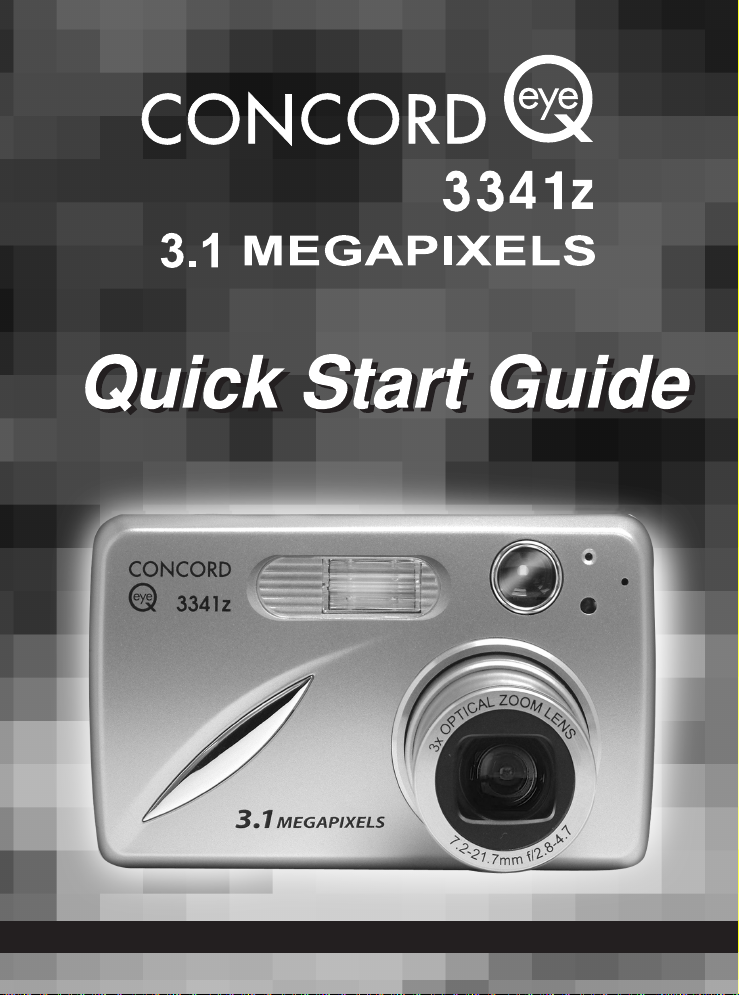
• ENGLISH • FRANÇAIS • DEUTSCH • ESPAÑOL • ITALIANO • NEDERLANDS
www.concord-camera.com
Page 2
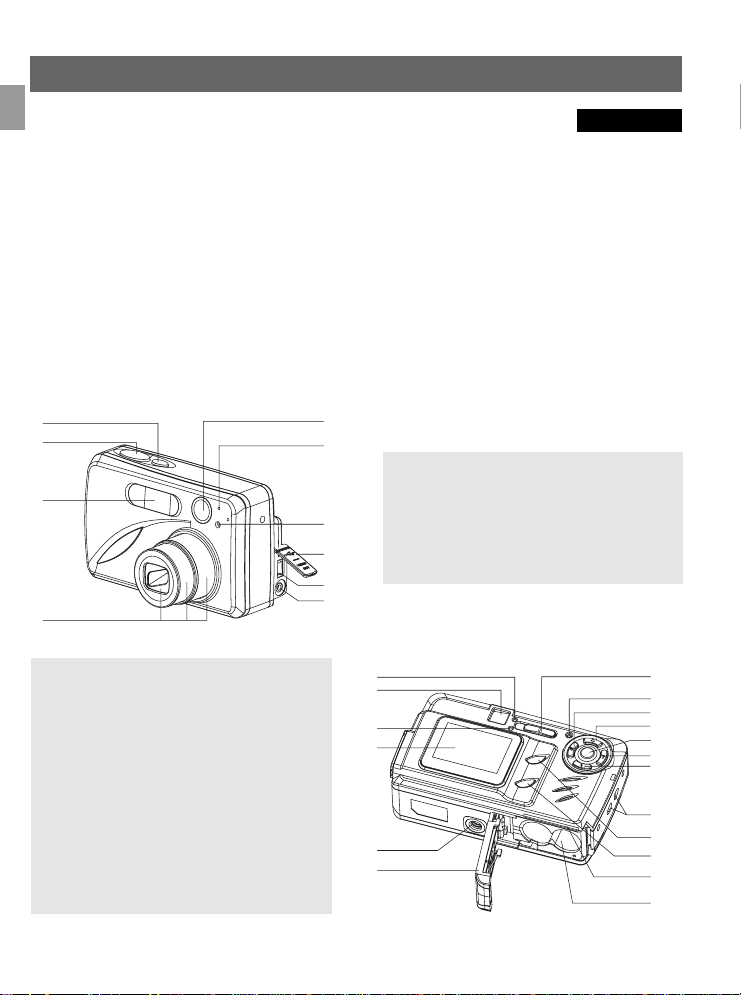
QUICK START GUIDE
En
ENGLISH
This Quick Start Guide provides a quick reference for operating your
new digital camera. Refer to the User’s Guide, which can be found on
the CD-ROM and a hard copy in your Concord Eye-Q 3341z box, for
detailed instructions on how to use all of your camera’s features. Before
using the camera, make sure to read all safety instructions and
precautions outlined in the User’s Guide.
CAMERA
CAMERA
Top/Front
15
2
3
4
11. Flash Ready LED
12. Viewfinder
13. Auto-Focus LED
14. LCD
15. Tripod Socket
16. Battery/Memory
17. Mode Switch
18. Reset Button
19. Left arrow / Zoom
20. Up arrow / Delete
OVER
OVER
Card Door
out (W)
one / Self-timer
VIEW
VIEW
21. OK Button
22. Right arrow / Zoom
in (T)
23. Down arrow / Flash
24. Wrist Strap Holder
25. MENU Button
26. LCD On/Off Button
27. Memory Card Slot
28. Battery
Compartment
6
1. Power Button
2. Shutter Button
7
8
9
10
3. Flash
4. Zoom Lens
5. Viewfinder
6. Flash Sensor
7. Red-eye Reduction
LED/Self-Timer LED
8. Port Cover
9. Mini-USB port
10. TV-Out port
Bottom/Back
11 17
12
13
14
15
16
18
19
20
21
22
23
24
25
26
27
28
1
Page 3
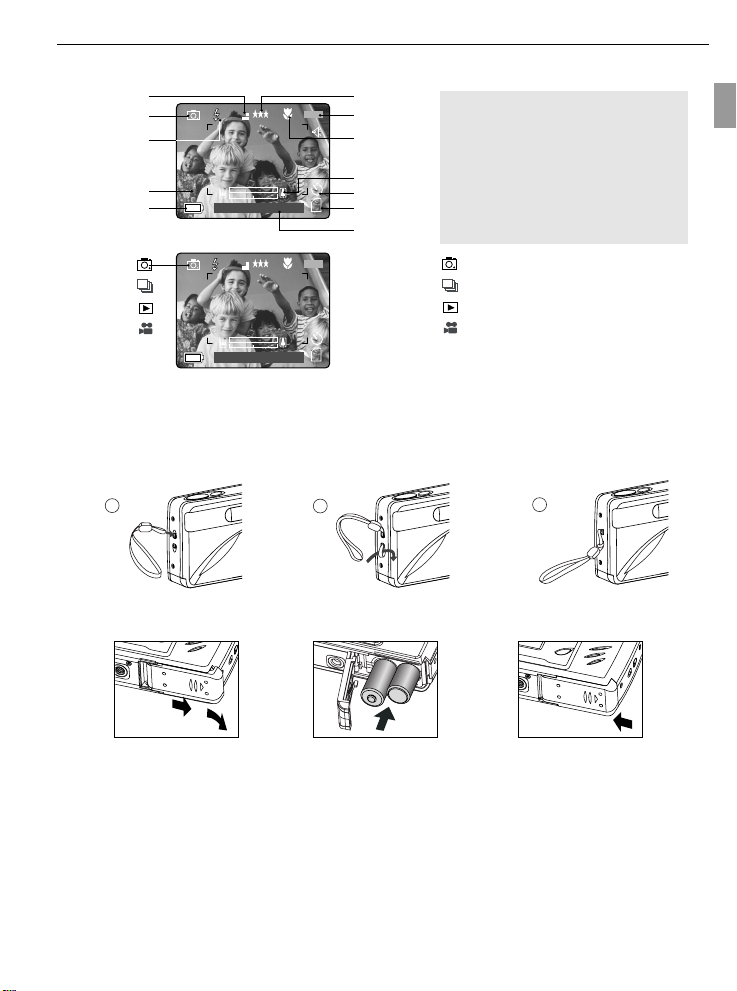
LCD ICONS
F
H
I
K
L
A
B
C
D
E
J
G
A
AWB
07 / 04 /03 02:40PM
3
M
28/45
A
AWB
07 / 04 /03 02:40PM
3
M
28/45
: Single Shot
: Continuous Shot
: Review
: Video Clips
1
2
3
CAMERA OVERVIEW / GETTING STARTED
Attaching the Wrist Strap
Please attach the wrist strap to prevent dropping the camera.
Loading the Batteries
A. Resolution
B. Camera Mode
C. Flash/Scene
Selection
D. White Balance
E. Battery Level
F. Image Quality
G. Frame Counter
H. Macro
I. Zoom Bar
J. Self-Timer
K. Memory Card
L. Date / Time
En
fig.1.1 fig.1.2
fig.1.3
The camera can use 2x AA alkaline, lithium or rechargeable batteries to operate. For better performance, do not
use alkaline batteries.
1. Open the Battery/Memory Card door. (fig.1.1)
• Slide the door in the direction of the arrow marked on it, and lift it open.
2. Insert the batteries according to the polarity indicators on the top edge of the battery compartment. (fig.1.2)
3. Shut the Battery/Memory Card door by sliding it in the opposite direction of the arrow marked on it, and
close it securely. (fig.1.3)
2
Page 4
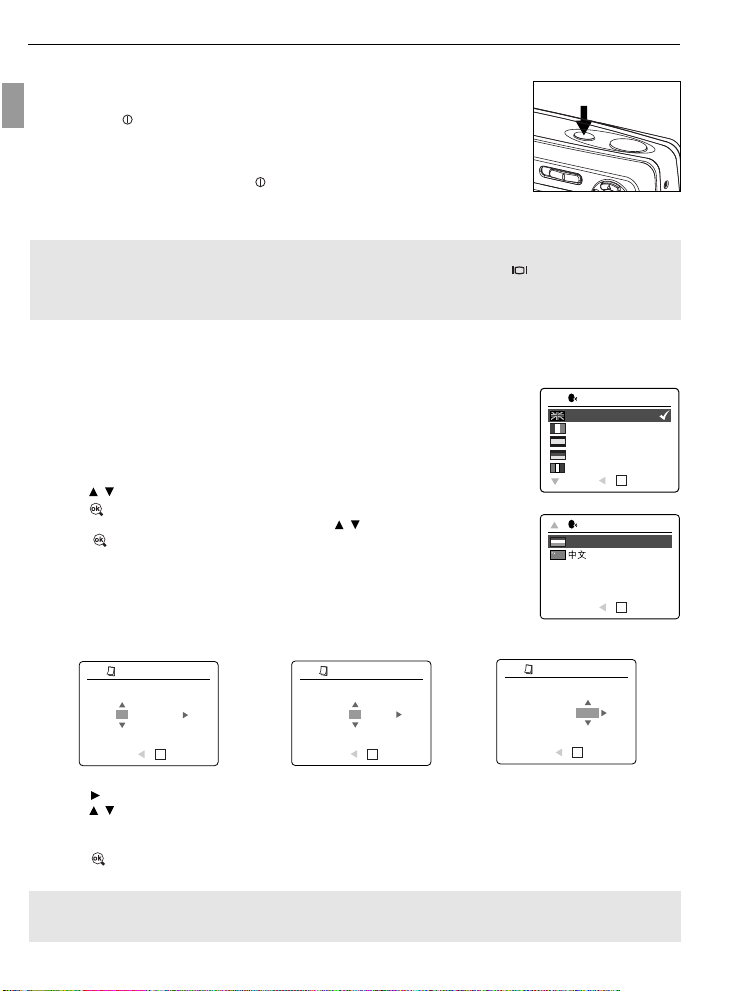
GETTING STARTED
A
AWB
⁄ ⁄
ADJUST DATE
1
OK
01 ⁄ 01 ⁄ 2003
RETURN SET
MM ⁄ DD ⁄ YYYY
ADJUST DATE
1
OK
01 ⁄ 01 ⁄ 2003
RETURN SET
MM ⁄ DD ⁄ YYYY
ADJUST DATE
1
OK
01 ⁄ 02 ⁄ 2003
RETURN SET
MM ⁄ DD ⁄ YYYY
TURNING THE CAMERA ON AND OFF
The Power Button is located on the top of the camera.(fig.1.1)
En
1. Press the ( ) Power Button to turn the camera on.
• The lens cover will open, and the lens will extend out automatically to the
wide-angle position.
• The LCD will turn on automatically.
2. To turn the camera off, press the ( ) Power Button.
fig.1.1
Note:
To extend battery life, the LCD will turn off after 1 minute of inactivity. Press the ( ) button, the Shutter
Button or the Power Button to reactivate the LCD. The camera will automatically power off after 2 minutes
of inactivity, press the Power Button to power the camera back on.
SETTING THE LANGUAGE, DATE AND TIME
When the camera is powered on for the first time, the Language, Date and Time
menus will appear.
Setting the Language
1. Turn the camera on.
• The Language Setup screen will appear on the LCD.
2. Press to highlight the language you would like to use.
3. Press to select.
4. The next screen will read “Are You Sure?” press to select No or Yes.
5. Press to confirm the selection.
• If you select No, you will return to the Language select screen.
• If you select Yes, all menu screens will be displayed in the new language.
Setting the Date
LANGUAGE OPTION
English
Français
Español
Deutsch
Italiano
RETURN SET
LANGUAGE OPTION
Nederlands
RETURN SET
OK
OK
1. Press to change the number in the blinking position until you reach the desired setting.
2. Press to highlight the month, day or year.
• The selection will blink when it is highlighted.
3. Repeat steps 1 and 2 until the date is set.
4. Press to set the date.
Note:
• If the battery is removed or dead for more than 4 minutes, the date will return to its default setting.
3
Page 5
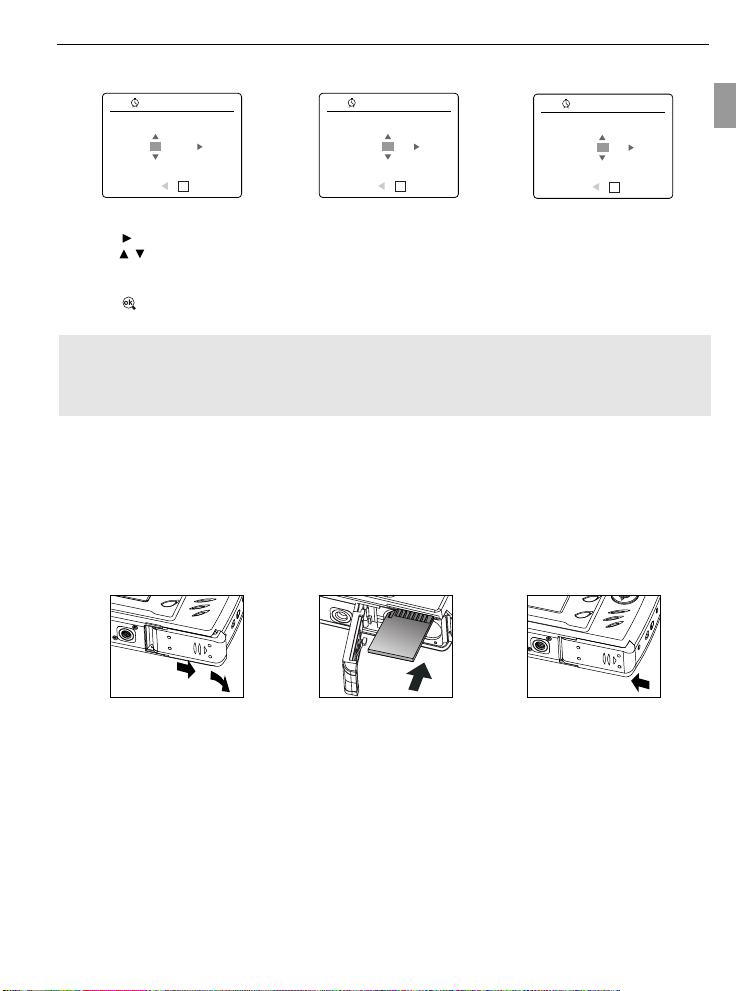
GETTING STARTED
ADJUST TIME
OK
01:01 AM
RETURN SET
ADJUST TIME
OK
01:01 AM
RETURN SET
01:02 AM
RETURN SET
ADJUST TIME
OK
Setting the Time
The time is displayed in hour, minute format.
1. Press to change the selection in the blinking position until you reach the desired setting.
2. Press to highlight the hour (HH), minutes (MM) or AM/PM.
• The selection will blink when it is highlighted.
3. Repeat steps 1 and 2 until the time is set.
4. Press to set the time.
Note:
The time can be displayed in a 12-hour or 24-hour format. Please go to page 31 in the Use's Guide to
change this setting. If the battery is removed or dead for more than 4 minutes, the time will return to its
default setting.
INTERNAL MEMORY/INSERTING THE MEMORY CARD
Internal Memory
The camera is equipped with 16MB of internal memory, which can be used right away.
Inserting the Memory Card
In addition to having a 16MB internal memory, the camera can use Secure Digital (SD) memory cards to store
images and video clips.
En
fig.1.1
fig.1.2
fig.1.3
1. Open the Battery/Memory Card door.
• Slide the door in the direction of the arrow marked on it, and lift it open. (fig.1.1)
2. Insert the memory card as indicated by the diagram. (fig.1.2)
• Please insert the card in straight, not on an angle.
3. Shut the Battery/Memory Card door by sliding it in the opposite direction of the arrow marked on it, and
close it securely. (fig.1.3)
Ejecting the Memory Card
1. To eject the card, push the card in and release, then pull the card out.
4
Page 6
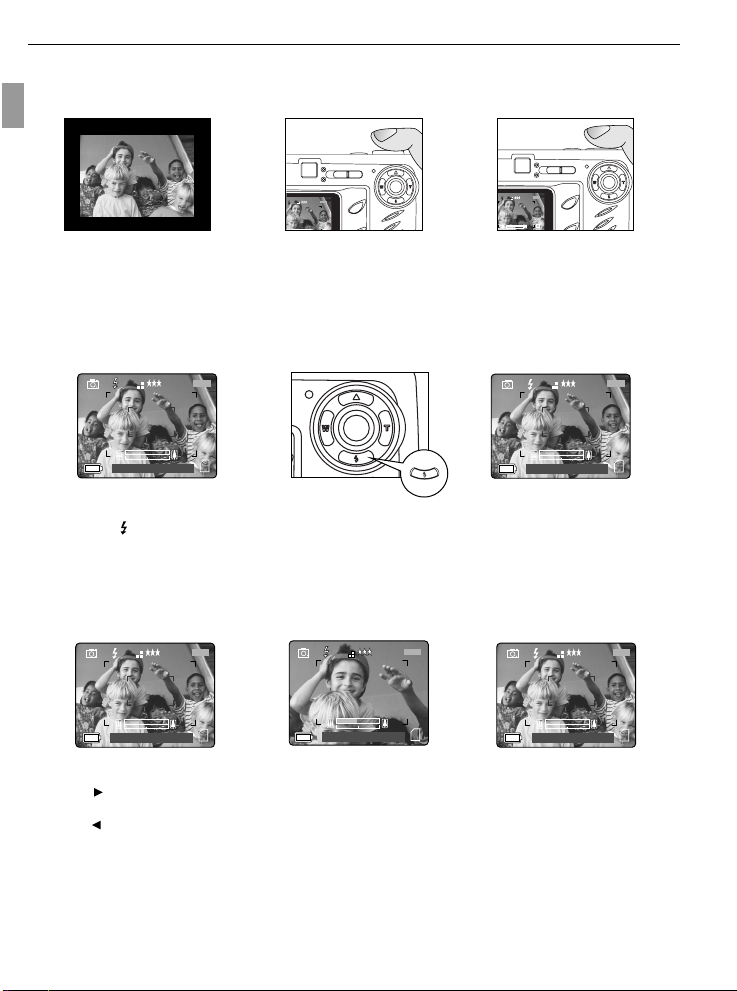
TAKING A PICTURE
A
⁄ ⁄
A
AWB
⁄ ⁄
A
AWB
⁄ ⁄
A
AWB
⁄ ⁄
⁄
A
AWB
07 ⁄ 04 ⁄ 03 02:40PM
3
M
28/45
AWB
⁄ ⁄
AWB
⁄ ⁄
A
AWB
⁄ ⁄
A
AWB
⁄ ⁄
AWB
⁄ ⁄
A
AWB
⁄ ⁄
⁄
AWB
07 ⁄ 04 ⁄ 03 02:40PM
3
M
28/45
⁄
⁄ ⁄
28 SEC
A
AWB
⁄ ⁄
⁄ ⁄ ⁄ ⁄ ⁄ ⁄
3
M
A
AWB
⁄ ⁄
⁄
SINGLE SHOT
TAKING A PICTURE WITH THE VIEWFINDER OR LCD
En
1. Turn the camera on.
M
3
A
fig.1.1
28/45
3
A
fig.1.2
M
28/45
N
2. Frame the subject in the viewfinder or LCD.
3. Press the shutter button half-way to activate the auto-focus until the green AF LED lights up. (fig.1.1)
4. Press the shutter button fully to capture the image. (fig.1.2)
SETTING THE FLASH
How to set the flash:
1. Press the ( ) button repeatedly until the desired indicator appears on the LCD.
TAKING A PICTURE WITH OPTICAL ZOOM
The camera can use up to 3x optical zoom to take pictures. The white zoom bar color shown on the LCD
indicates the optical zoom only.
M
3
AWB
07 ⁄ 04 ⁄ 03 02:40PM
28/45
A
AWB
07 ⁄ 04 ⁄ 03 02:40PM
M
3
28/45
AWB
07 ⁄ 04 ⁄ 03 02:40PM
M
3
28/45
How to use optical zoom:
1. Press ( T ) to zoom in.
• The zoom bar will display on the LCD screen.
2. Press ( W ) to zoom out or to the normal mode.
5
Page 7
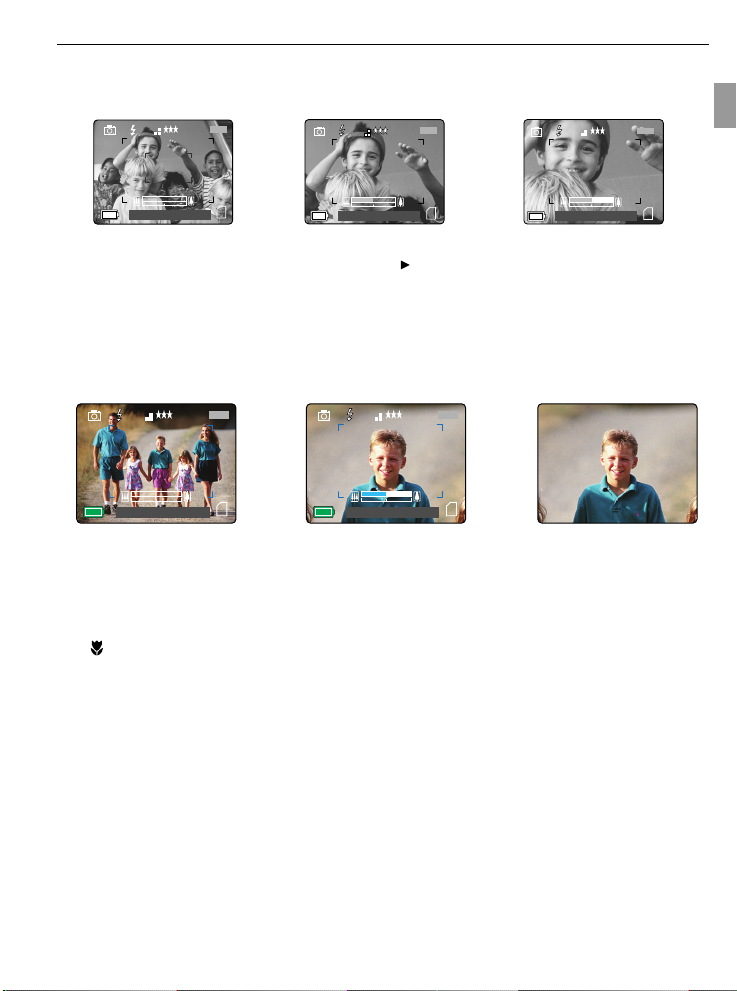
TAKING A PICTURE
⁄ ⁄
28 SEC
A
AWB
⁄ ⁄
⁄ ⁄ ⁄ ⁄ ⁄ ⁄
A
AWB
07 ⁄ 04 ⁄ 03 02:40PM
3M3
M
28/45
A
AWB
⁄ ⁄
⁄
AWB
07 ⁄ 04 ⁄ 03 02:40PM
3
M
28/45
A
AWB
⁄ ⁄
A
AWB
07 ⁄ 04 ⁄ 03 02:40PM
3
M
28/45
A
AWB
07 ⁄ 04 ⁄ 03 02:40PM
3
M
28/45
A
AWB
07 ⁄ 04 ⁄ 03 02:40PM
3
M
28/45
TAKING A PICTURE WITH DIGITAL ZOOM
The 4x digital zoom combined with the 3x optical zoom can give you up to 12x magnification to your pictures.
En
How to use digital zoom:
1. At the maximum optical zoom level, continue to press ( T ) until the digital zoom is activated.
• There will be a short delay before the digital zoom is activated.
• When the digital zoom is being used, the zoom bar will turn blue.
1x – 4x Digital Zoom
The image increases in size on the LCD.
Original Size 4x Zoom LCD Display Actual Image Recorded
Important:
1. Hold your camera steady while using Digital Zoom to prevent blurriness in the photograph due to camera
movement. It is recommended to either place your camera on a steady surface or use a tripod.
2. For best results, stand at least 20 in. (50cm) away from the subject in normal mode and 4 in. (10cm) in
( ) Macro mode.
3. The image quality may degrade slightly with Digital Zoom.
4. Digital Zoom can only be monitored with the LCD and not through the optical viewfinder.
6
Page 8
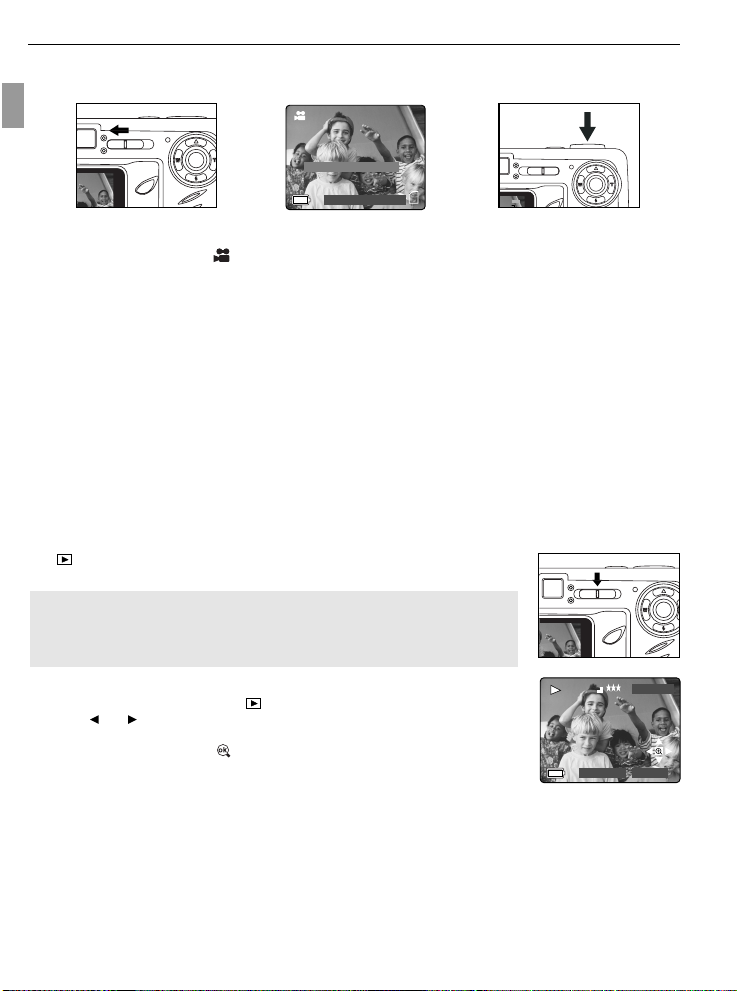
TAKING A PICTURE
A
AWB
⁄ ⁄
A
AWB
⁄ ⁄
A
AWB
⁄ ⁄
A
A
AWB
⁄ ⁄
A
AWB
⁄ ⁄
A
AWB
⁄ ⁄
28/45
07 ⁄ 04 ⁄ 2003 02:40
Press Shutter to Record
28 SEC
A
AWB
⁄ ⁄
A
AWB
⁄ ⁄
A
A
AWB
⁄ ⁄
A
AWB
⁄ ⁄
A
AWB
⁄ ⁄
A
AWB
⁄ ⁄
TAKING VIDEO CLIPS
En
To record a video clip:
1. Slide the Mode Switch to ( ) Video Clip Mode.
• The time limit is showing on the upper right corner of the screen.
2. Position the subject in the LCD.
3. Press the shutter button half-way to activate the focus until the green AF LED stops blinking.
4. Press the Shutter Button fully to capture a continuous video clip.
• The camera can take video clips until the memory card is full and the recording time will be displayed on
the upper right hand corner of the LCD monitor.
To stop recording:
1. Press the Shutter button again to stop recording.
OR
2. The camera will continue recording until the memory limit has been reached.
REVIEWING YOUR FILES
Using Review Mode
In ( ) review mode, you can review your stored pictures and video clips through
the LCD.
Note: When a memory card is inserted in the camera, only the pictures stored in
the memory card will be displayed in the review mode. To view the pictures in the
internal memory, transfer files (P. 29 in the Use's Guide), or turn the camera off,
and remove the memory card, then turn the camera back on.
Using REVIEW mode:
1. Slide the Mode Switch towards ( ) .
2. Press or to scroll through each file.
• The file type and frame counter will be displayed on the LCD.
3. To review video clips, press when (AVI) is displayed on the LCD.
JPEG
M
3
2003:08:30 13:30:41
0001/0003
7
Page 9
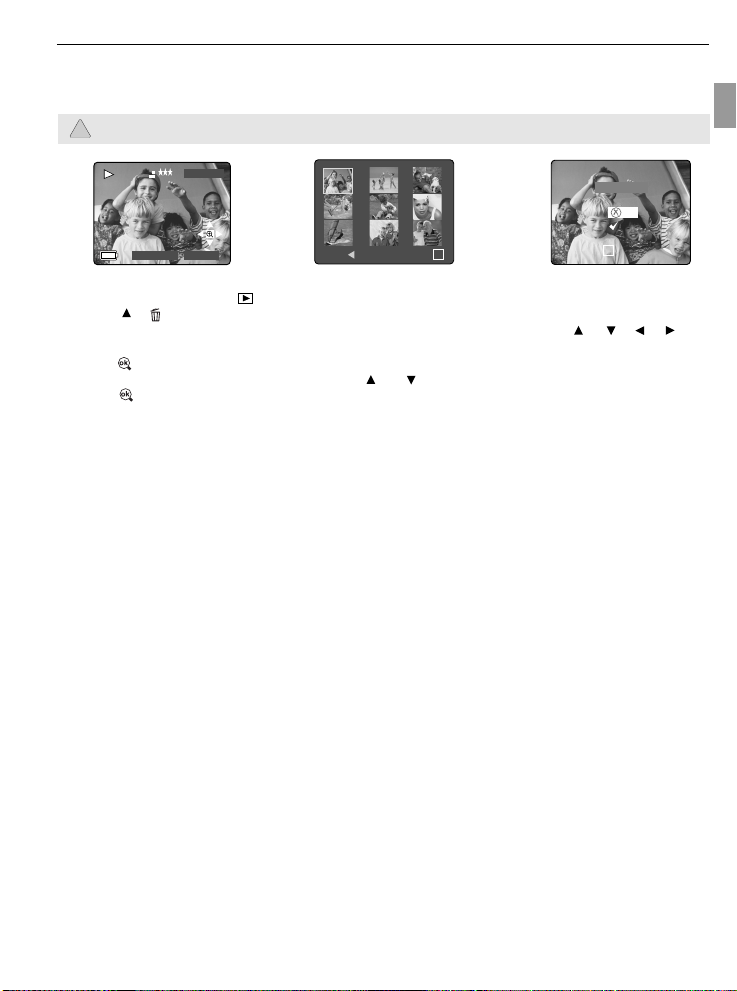
TAKING A PICTURE
⁄
A
AWB
⁄ ⁄
DELETING YOUR FILES
Delete One
Once a file is deleted, it cannot be recovered.
!
M
3
JPEG
1. Slide the Mode Switch to ( ) Review Mode.
2. Press ( ) to enter the delete one file mode.
3. The next screen will display the stored pictures and video clips as thumbnails. Press , , , , to
highlight the file you want to delete.
4. Press to select.
5. The next screen will read “Are You Sure?” press or to highlight No or Yes.
6. Press to select.
• If No is selected, no change will be made, and you will return to the Delete One thumbnail view.
• If Yes is selected, the selected file will be deleted.
• Press the Menu button to exit Delete Mode.
0001/0003
2003:08:30 13:30:41
MENU DELETE
Are You Sure?
No
Yes
SELECT
OK
OK
En
8
Page 10
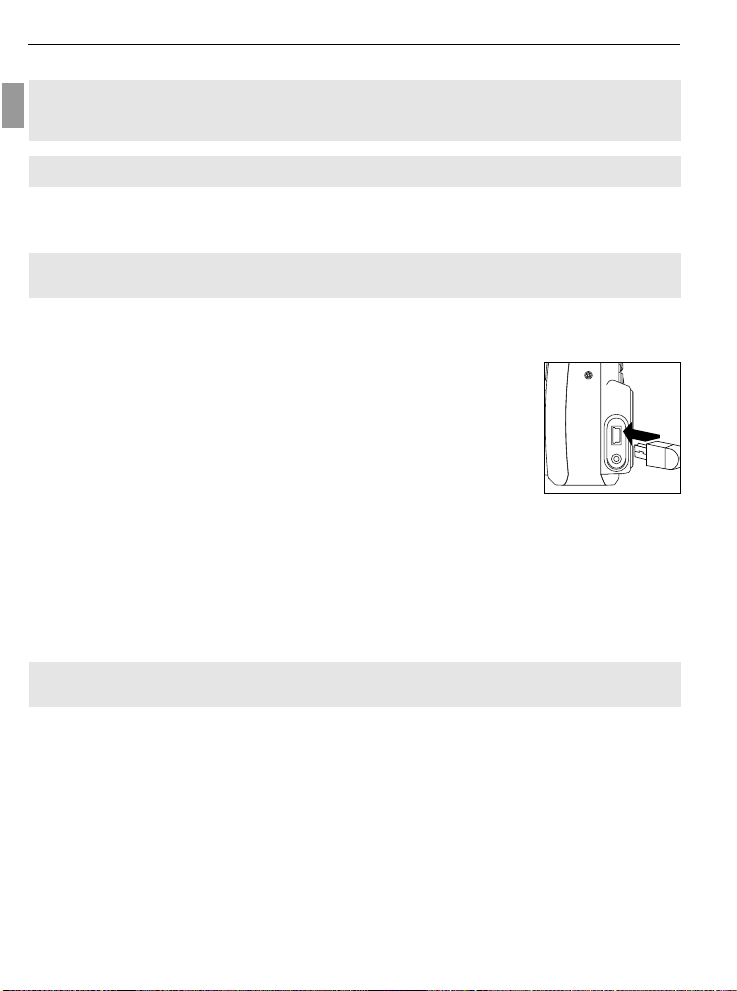
CONNECTING THE CAMERA TO THE COMPUTER
DOWNLOADING PICTURES AND VIDEO CLIPS ONTO YOUR COMPUTER
Note: Windows 98SE users must install the camera driver first. Windows 2000 users must install DirectX
in order to view video clips on the computer. Please refer to the Installation Guide section on page 37 in
En
the User's Guide for more information on installing the drivers and other software found on the CD-ROM.
Caution: Do not insert or remove the memory card when the camera is connected to the computer.
Downloading files from the camera:
• Internal memory: Do not insert the memory card.
• Memory Card: Insert the memory card.
Caution: Do not attempt to open the battery/memory door to insert or remove the memory card and/or
batteries when the camera is connected to the computer.
FOR WINDOWS USERS
Downloading Pictures and Video Clips onto your computer:
1. Connect the camera to the computer.
2. Double-click on My Computer.
3. Double-click Removable Disk.
4. Double-click DCIM.
5. Double-click 100_3341.
• The stored pictures (JPEG) and video clips (AVI) stored in the memory card
will be displayed.
6. Click and drag the files into a directory in your computer to save them.
•To select all files, click Edit > Select all.
FOR MACINTOSH USERS
1. Connect the camera to the computer.
• After a few moments, the external hard drive will appear on the desktop.
2. Double-click the “untitled” removable drive that is on your desktop.
3. Double-click DCIM.
4. Double-click 100_3341.
• The stored pictures (JPEG) and video clips (AVI) stored in the memory card will be displayed.
5. Drag and drop the image you want to save in the computer.
•To select all files, click Edit > Select all.
Note: You may also transfer the stored pictures and video clips on your memory card onto your computer
by using a memory card reader. (sold separately)
Concord, Concord Eye-Q and the Concord Eye-Q logo are registered trademarks or trademarks of Concord Camera Corp., in the United States
and/or other countries. Microsoft and Windows are either registered trademarks or trademarks of Microsoft Corporation in the United States
and/or other countries. Mac and Macintosh are registered trademarks or trademarks of Apple Computer, Inc. in the U.S. and other countries. All
other brands and product names are either registered trademarks or trademarks of their respective owners.
9
Page 11
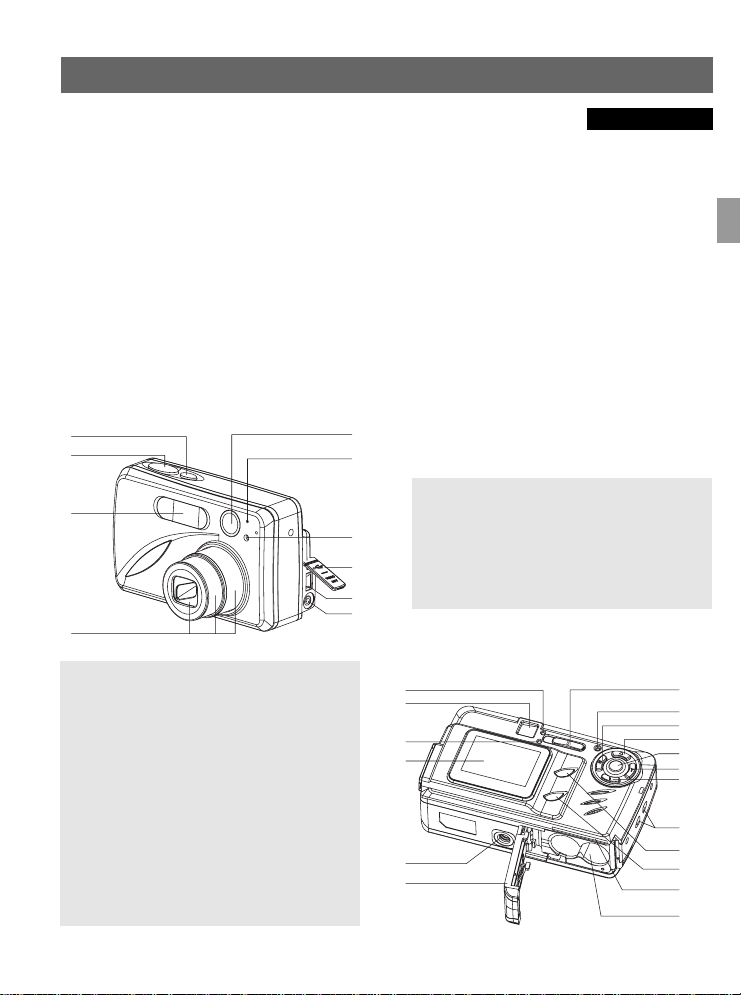
GUIDE DE DEMARRAGE RAPIDE
FRANÇAIS
Les références de ce guide de démarrage rapide vous permettent
d’utiliser rapidement votre nouvel appareil digital. Pour des explications
plus détaillées sur toutes les caractéristiques de votre appareil, veuillez
lire le guide de l’utilisateur qui se trouve sur le CD-ROM situé dans le
coffret du Concord Eye-Q 3341z. Avant d’utiliser l’appareil, veuillez lire
toutes les instructions de sécurité et de précaution décrites dans ce
guide.
Fr
VUE D’ENSEMBLE DE L
VUE D’ENSEMBLE DE L
’APP
’APP
AREIL
AREIL
PHOTOO
PHOT
Vue du haut/devant
15
2
3
4
11. DEL de flash
12. Viseur
13. DEL auto-focus
14. LCD
15. Écrou du trépied
16. Porte d’accès aux
piles et à la carte
mémoire
17. Cadran de sélection
de mode
18. Bouton de remise à
zéro
19. Flèche gauche /
Zoom arrière (W)
20. Flèche haut /
Supprimer un /
Retardateur
21. Bouton OK
22. Flèche droite / Zoom
avant (T)
23. Flèche bas / Flash
24. Dragonne
25. Bouton du menu
26. Interrupteur
arrêt/marche de
l’ACL
27. Logement de la carte
mémoire
28. Compartiment à piles
6
1. Bouton d’alimentation
2. Bouton de l’obturateur
7
8
9
10
3. Flash
4. Objectif du zoom
5. Viseur
6. Capteur du flash
7. DEL du retardateur /
du réducteur des yeux
rouges
8. Cache de port
9. Port USB
10. Port Vidéo
Vue du dessous/ derrière
11 17
12
13
14
15
16
18
19
20
21
22
23
24
25
26
27
28
10
Page 12
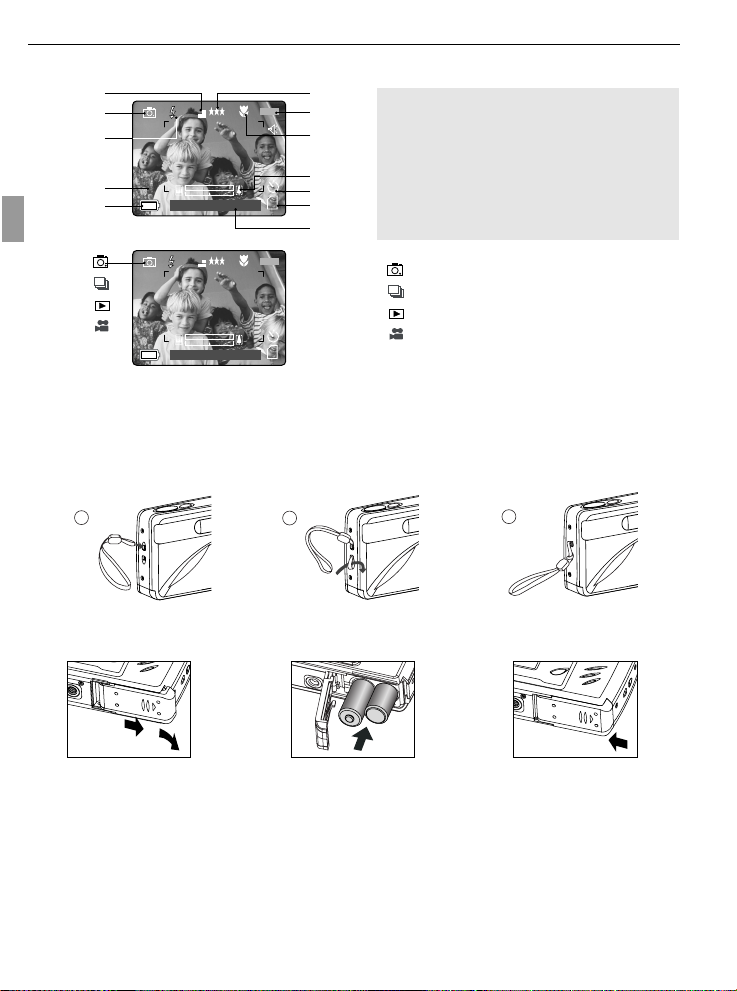
VUE D’ENSEMBLE DE L’APPAREIL PHOTO / DESCRIPTION ET PRÉPARATION DE L’APPAREIL PHOTO
1
2
3
F
H
I
K
L
A
B
C
D
E
J
G
A
AWB
07 / 04 /03 02:40PM
3
M
28/45
A
AWB
07 / 04 /03 02:40PM
3
M
28/45
ICÔNES DE L’AFFICHAGE À CRISTAUX LIQUIDES
Fr
A. Résolution
B. Mode Caméra
C. Flash / Sélection du
milieu ambiant
D. Équilibrage de blancs
E. Piles
F. Qualité
: Photo Individuelle
: Photos en rafale
: Visonnage
: Séquences vidéo
G. Compteur de fichiers
H. Macro
I. La barre du zoom
J. Retardateur
K. Carte mémoire
L. Date / Heure
Fixation de la dragonne
Pour éviter d’échapper l’appareil, veuillez attacher la dragonne.Pour une meilleure performance, n’utilisez pas
de batteries alcalines.
Chargement des piles dans l’appareil
Pour utiliser l’appareil photo numérique, vous pouvez utiliser 2 piles alcalines, au lithium ou rechargeables.
Pour une meilleure performance, n’utilisez pas de batteries alcalines.
1. Ouvrez la porte d’accès aux piles et à la carte mémoire. (fig.1.1)
fig.1.1 fig.1.2
• Pour ouvrir, déplacer le volet dans le sens indiqué par la flèche et le soulever.
2. Insérer les piles selon les indicateurs de polarité sur la partie supérieure du logement des piles. (1.2)
3. Bien fermer le volet de la carte mémoire et des piles en le déplaçant dans le sens opposé de la flèche.
(fig.1.3)
fig.1.3
11
Page 13
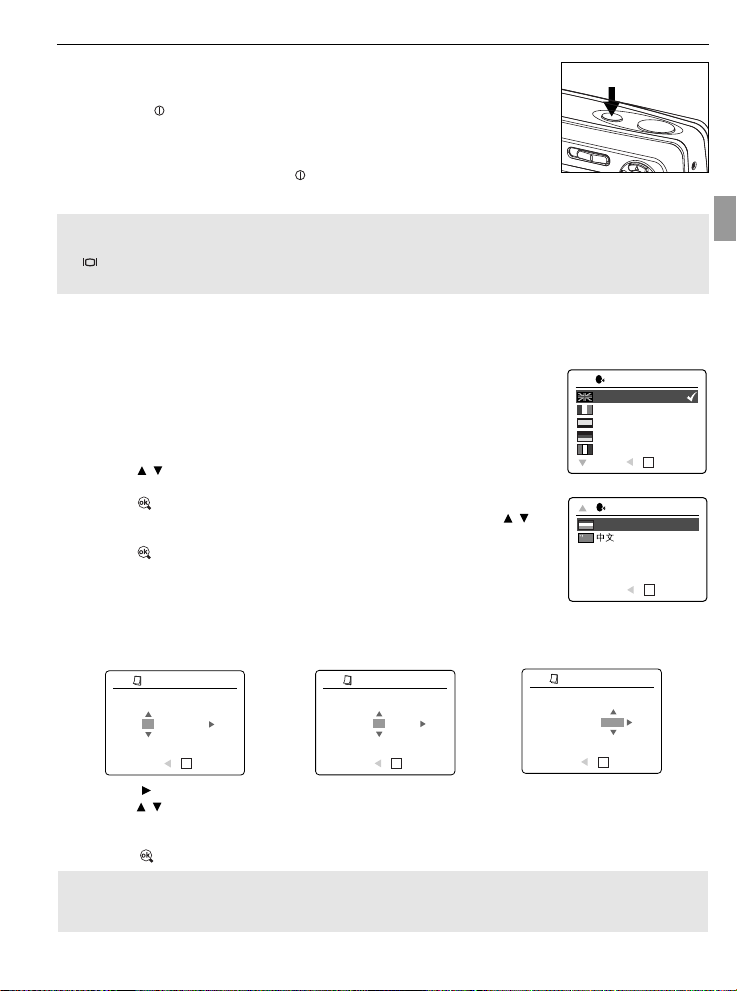
DESCRIPTION ET PRÉPARATION DE L’APPAREIL PHOTO
A
AWB
⁄ ⁄
MISE EN MARCHE ET ARRÊT DE L’APPAREIL PHOTO
Le bouton d’alimentation est situé sur le dessus de l’appareil. (fig.1.1)
1. Presser le ( ) bouton d.alimentation pour allumer l’appareil.
• Le couvre-objectif s’ouvre et l’objectif se place automatiquement en position
grand-angle.
• L’ACL s’allumera automatiquement.
2. Pour éteindre l’appareil, presser le ( ) bouton d’alimentation.
fig.1.1
Remarque:
Pour allonger la durée de vie des piles, l’écran LCD s’éteint après 1 min d’inactivité. Presser le bouton
( ), le déclencheur ou le bouton d’alimentation pour réactiver l’écran LCD. L’appareil s’éteint
automatiquement après 2 minutes d’inactivité, presser le bouton d’alimentation pour rallumer l’appareil.
SÉLECTION DE LA LANGUE ET RÉGLAGE DE LA DATE ET DE L’HEURE
Lorsque l’appareil photo est mis sous tension pour la première fois, les menus se
rapportant à la langue d’utilisation, à l’heure ainsi qu’à la date seront affichés.
Sélection de la langue
1. Mettez en marche l’appareil photo.
•L’écran de sélection de la langue apparaîtra sur l’ACL.
2. Appuyez , afin de mettre en surbrillance la langue que vous désirez
utiliser.
3. Appuyez pour effectuer votre choix.
4. Le prochain écran qui apparaîtra se lira « Êtes-vous certain? » appuyez
pour choisir entre Oui et Non.
5. Appuyez pour effectuer votre choix.
Si vous avez indiqué Non, vous reviendrez à l’écran de sélection de la langue.
•
• Si vous avez indiqué Oui, tous les écrans de menu seront dorénavant
affichés dans la nouvelle langue choisie.
Réglage de la date
1
ADJUST DATE
01 ⁄ 01 ⁄ 2003
MM ⁄ DD ⁄ YYYY
RETURN SET
OK
1
ADJUST DATE
01 ⁄ 01 ⁄ 2003
MM ⁄ DD ⁄ YYYY
RETURN SET
OK
RETURN SET
1. Appuyez pour changer le numéro clignotant jusqu’à ce que vous ayez atteint le réglage désiré.
2. Appuyez pour mettre en surbrillance le mois, la date et l’année.
• Le choix que vous avez fait clignotera lorsque mis en surbrillance.
3. Répétez les étapes 1 et 2 jusqu'à ce que la date soit placée.
4. Appuyez pour programmer la date.
Remarque:
• Si une des piles est retirée pendant plus de 4 minutes, le réglage de la date reviendra à la configuration
par défaut.
English
Français
Español
Deutsch
Italiano
RETURN SET
Nederlands
RETOUR CONFIG
1
ADJUST DATE
01 ⁄ 02 ⁄ 2003
MM ⁄ DD ⁄ YYYY
OK
LANGUAGE OPTION
OK
OPTION LANGUE
OK
Fr
12
Page 14
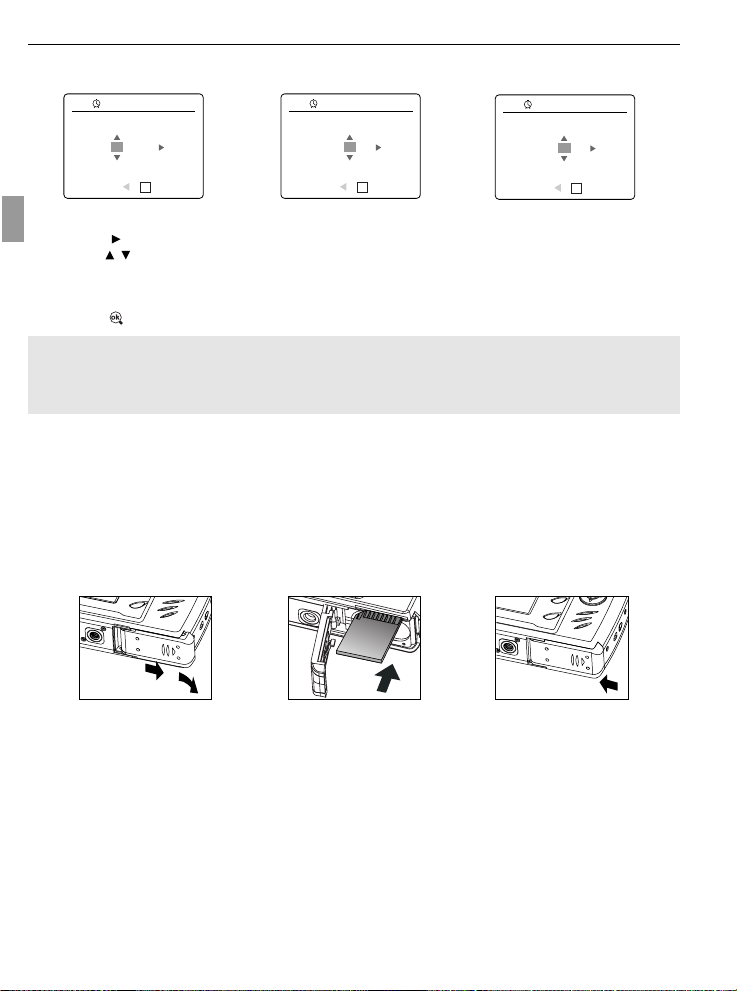
DESCRIPTION ET PRÉPARATION DE L’APPAREIL PHOTO
ADJUST TIME
OK
01:01 AM
RETURN SET
ADJUST TIME
OK
01:01 AM
RETURN SET
01:02 AM
RETURN SET
ADJUST TIME
OK
Réglage de l’heure
L’heure est affichée en heures et en minutes.
Fr
1. Appuyez pour changer le choix clignotant jusqu’à ce que vous ayez atteint le réglage désiré.
2. Appuyez pour mettre en surbrillance l’heure (HH), les minutes (MM) ou l’avant-midi ou l’après-midi
(AM/PM), selon le cas.
• Le choix que vous avez fait clignotera lorsque mis en surbrillance.
3. Répétez les étapes 1 et 2 jusqu'à ce que l'heure soit placée.
4. Appuyez pour effectuer votre choix.
Remarque:
L’heure peut être affichée, au choix, par périodes de 12 heures ou de 24 heures. Veuillez consulter la p.91
du Manuel d'Utilisateur afin de modifier ce réglage. Si une des piles est retirée pendant plus de 4 minutes,
le réglage de l’heure reviendra à la configuration par défaut.
MÉMOIRE INTERNE - INSERTION DE LA CARTE MÉMOIRE
Mémoire interne
L'appareil photo dispose de 16 Mo de mémoire interne qui peuvent être utilisés immédiatement.
Insertion de la carte mémoire
En plus de sa mémoire interne de 16 Mo, l'appareil photo peut utiliser des cartes de mémoire SD pour
enregistrer des photos et des clips vidéo.
fig.1.1
fig.1.2
fig.1.3
1. Ouvrez la porte d’accès aux piles/à la carte mémoire.
• Pour ouvrir, déplacer le volet dans le sens indiqué par la flèche et le soulever. (fig.1.1)
2. Insérez la carte mémoire tel qu’indiqué sur le diagramme. (fig.1.2)
• Lors de l’insertion de la carte, assurez-vous qu’elle soit parfaitement droite par rapport à l’ouverture et
non pas en angle.
3. Refermez la porte d’accès aux piles/à la carte mémoire en le déplaçant dans le sens opposé de la flèche.
(fig.1.3)
Éjecter la Carte mémoire.
Pour éjecter la carte mémoire, pousser la carte puis la relâcher, enfin retirer la carte.
13
Page 15
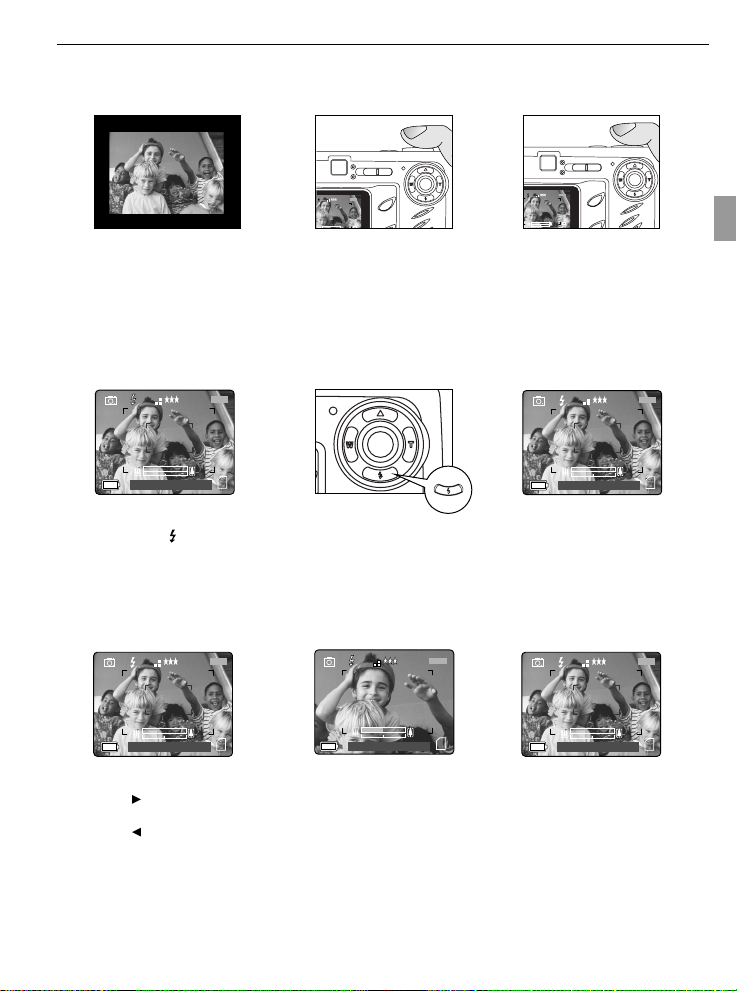
A
⁄ ⁄
A
AWB
⁄ ⁄
A
AWB
⁄ ⁄
A
AWB
⁄ ⁄
⁄
A
AWB
07 ⁄ 04 ⁄ 03 02:40PM
3
M
28/45
AWB
⁄ ⁄
AWB
⁄ ⁄
A
AWB
⁄ ⁄
A
AWB
⁄ ⁄
AWB
⁄ ⁄
A
AWB
⁄ ⁄
⁄
AWB
07 ⁄ 04 ⁄ 03 02:40PM
3
M
28/45
⁄
⁄ ⁄
28 SEC
A
AWB
⁄ ⁄
⁄ ⁄ ⁄ ⁄ ⁄ ⁄
3
M
A
AWB
⁄ ⁄
⁄
PHOTO INDIVIDUELLE
PRISE DE PHOTO AVEC LE VISEUR OU ACL
PRISE DE PHOTO
1. Mettez l’appareil en marche.
M
3
A
fig.1.1
28/45
M
3
A
fig.1.2
28/45
N
2. Cadrez le sujet à l’aide du viseur ou ACL.
3. Pour effectuer la mise au point automatique, appuyer à mi-chemin sur le déclencheur jusqu’à ce que
s’allume le témoin vert AF. (fig.1.1)
4. Enfoncez à fond le bouton de l’obturateur afin de saisir l’image. (fig.1.2)
RÉGLAGE DU FLASH
Comment régler le flash:
1. Appuyez sur ( ) jusqu’à ce que le mode souhaité s'affiche au moniteur ACL.
PRISE DE PHOTO À L’AIDE DU ZOOM OPTIQUE
La puissance du zoom optique de l’appareil peut atteindre jusqu’a 3x pour prendre des photos. La couleur
blanche de la barre de zoom affichée sur l’écran LCD indique le zoom optique uniquement.
M
3
28/45
AWB
07 ⁄ 04 ⁄ 03 02:40PM
A
AWB
07 ⁄ 04 ⁄ 03 02:40PM
M
3
28/45
AWB
07 ⁄ 04 ⁄ 03 02:40PM
M
3
Fr
28/45
Comment utiliser le zoom optique :
1. Presser ( T ) pour zoomer en avant.
• La barre de zoom s’affiche sur l’écran LCD.
2. Presser ( W ) pour zoomer en arrière ou revenir en mode normal.
14
Page 16
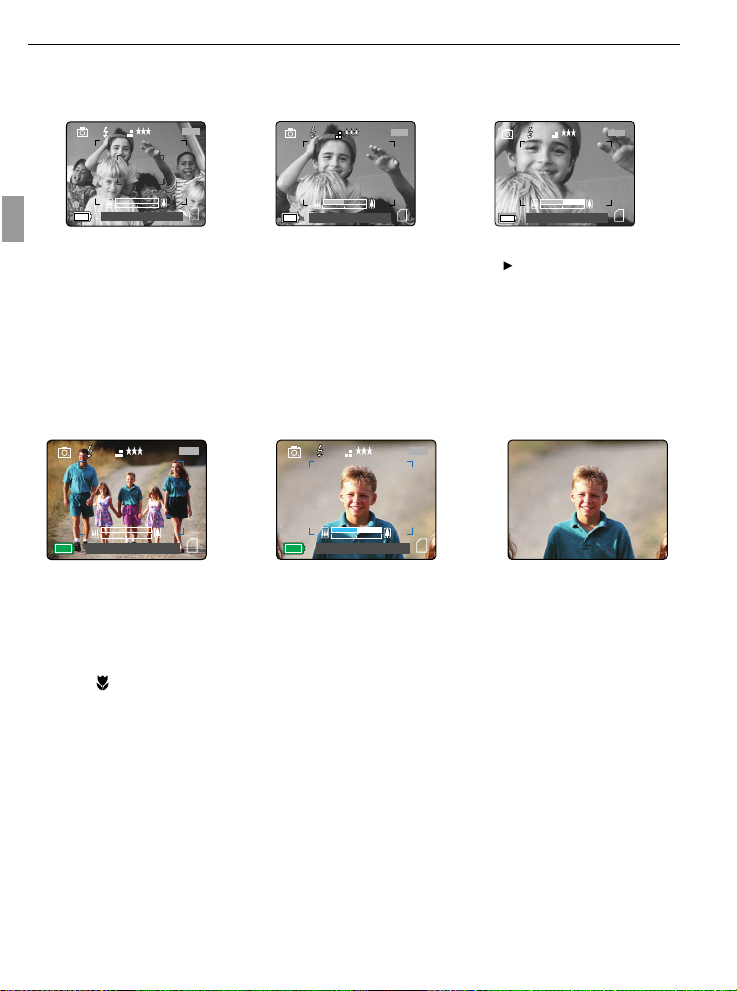
PRISE DE PHOTO
⁄ ⁄
28 SEC
A
AWB
⁄ ⁄
⁄ ⁄ ⁄ ⁄ ⁄ ⁄
A
AWB
07 ⁄ 04 ⁄ 03 02:40PM
3M3
M
28/45
A
AWB
⁄ ⁄
⁄
AWB
07 ⁄ 04 ⁄ 03 02:40PM
3
M
28/45
A
AWB
⁄ ⁄
A
AWB
07 ⁄ 04 ⁄ 03 02:40PM
3
M
28/45
A
AWB
07 ⁄ 04 ⁄ 03 02:40PM
3
M
28/45
A
AWB
07 ⁄ 04 ⁄ 03 02:40PM
3
M
28/45
UTILISATION DU ZOOM NUMERIQUE
Le zoom numérique 4x, lorsque combiné au zoom optique 3x peut grossir vos images jusqu’à 12x.
Fr
Comment utiliser le zoom numérique:
1. Au niveau de puissance maximum du zoom numérique, continuez d’appuyer ( T ) jusqu’à ce que le
zoom numérique soit activé.
• Il y aura un court retarde avant que le bourdonnement numérique soit activé.
• La barre du zoom deviendra de couleur orange lorsque le zoom numérique est utilis.
Zoom 1x — 4x
L’image augmente en taille sur l’écran LCD.
Taille originale Ecran LCD Zoom 4x Image réelle enregistrée
Important :
1. Immobilisez votre camera lorsque vous utilisez le zoom numérique afin d’éviter les photographies floues.
Nous vous recommandons d’utiliser une surface plate ou un trépied.
2. Pour un meilleur résultat, restez à 20 pouces (50cm) du sujet en mode normale et à 4 pouces (10cm) en
mode ( ) Macro.
3. La qualité de l’image peut se réduire légèrement lors de l’utilisation du zoom numérique.
4. Le zoom numérique ne peut être visualisé que sur l’écran LCD et pas dans le viseur optique.
15
Page 17
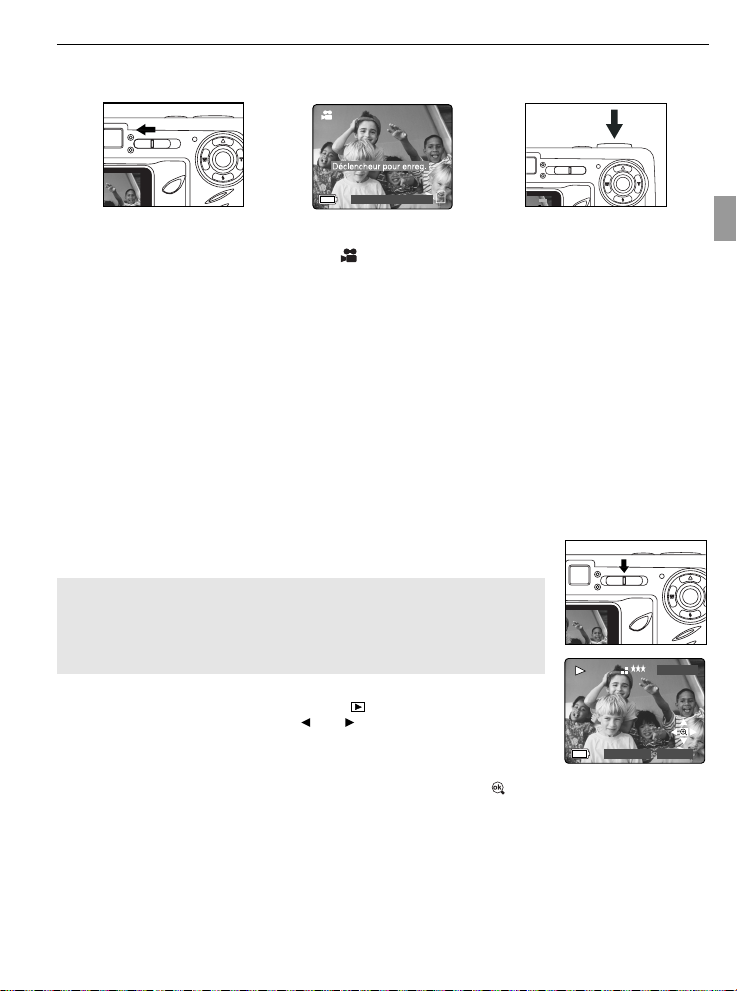
PRISE DE SÉQUENCES VIDÉO
A
A
AWB
⁄ ⁄
A
AWB
⁄ ⁄
A
AWB
⁄ ⁄
A
AWB
⁄ ⁄
A
AWB
⁄ ⁄
A
AWB
⁄ ⁄
A
AWB
⁄ ⁄
A
AWB
⁄ ⁄
A
A
AWB
⁄ ⁄
A
AWB
⁄ ⁄
A
AWB
⁄ ⁄
A
AWB
⁄ ⁄
PRISE DE PHOTO
28 SEC
07 ⁄ 04 ⁄ 2003 02:40
Pour enregistrer une séquence vidéo:
1. Déplacer le commutateur de mode en mode ( ) Séquence vidéo.
• L’heure limite s’affiche à droite de l’écran après la 4e étape.
2. Placez le sujet dans le viseur ou ACL.
3. Enfoncez a mi-chemin le bouton de l’obturateur pour activer la mise au point jusqu' à ce que le DEL
de l’auto-focus (vert) est stable.
4. Enfoncez complètement le bouton de l’obturateur pour débuter l’enregistrement d’un
séquence vidéo non interrompue.
• L'appareil peut filmer des clips vidéo jusqu'à ce que la carte mémoire soit pleine.
Pour arrêter l’enregistrement:
1. Appuyez à nouveau sur le bouton d’obturateur pour arrêter l’enregistrement.
OU
2. L’appareil poursuivra l’enregistrement jusqu’à ce qu’il n’existe plus de mémoire disponible.
28/45
VISUALISATION DES FICHIERS
Utilisation du mode Visualisation
En mode Visualisation, vous pouvez examiner, à travers l’ACL, les photos et
séquences vidéo conservées en mémoire.
Remarque : lorsqu’une carte mémoire est insérée dans l’appareil, seules les
images enregistrées sur la carte mémoire s’affichent en mode visualisation. Pour
visualiser les images de la mémoire interne, transférer les fichiers (P.89 du
Manuel d'Utilisateur) ou éteindre l’appareil, retirer la carte mémoire, puis rallumer
l’appareil.
Utilisation du mode Visualisation:
1. Glissez le cadran de sélection de mode vers ( ).
2. Appuyez sur le bouton de navigation ou pour faire défiler chaque
fichier.
• Le type de fichier et le compteur de prises de vue s’affichent sur l’écran
LCD.
3. Lorsqu’une séquence vidéo ( AVI ) est affichée sur l’ACL, appuyez sur pour effectuer la lecture.
JPEG
2003:08:30 13:30:41
M
3
Fr
0001/0003
16
Page 18
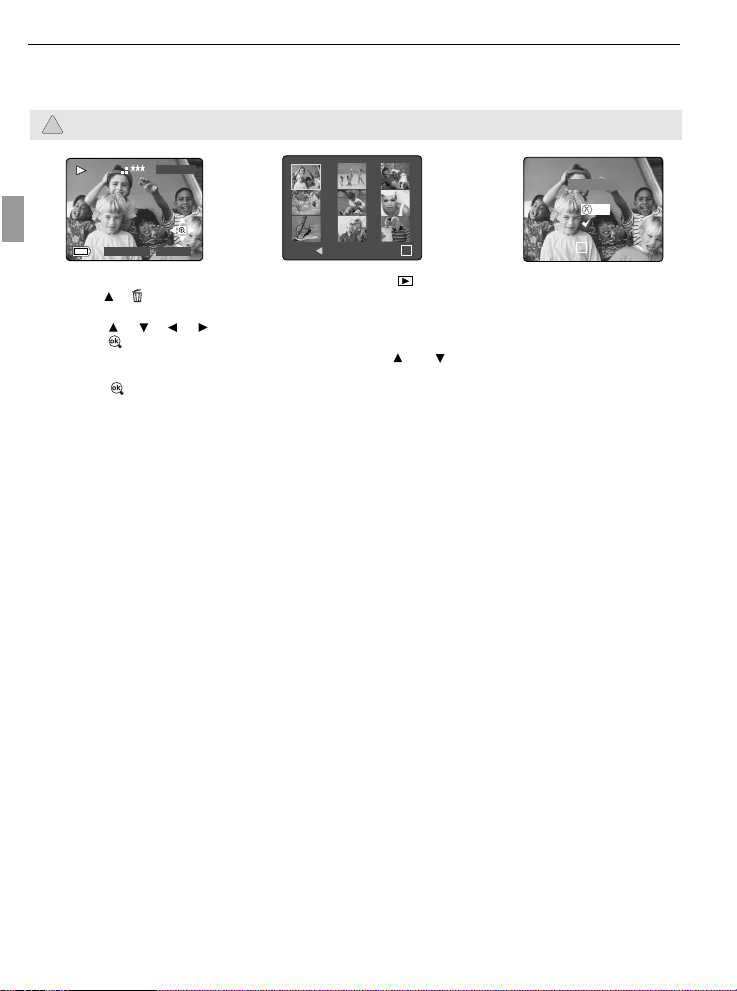
PRISE DE PHOTO
⁄
A
AWB
⁄ ⁄
SUPPRESSION DES FICHIERS
Suppression d’un seul fichier
Une fois effacé, un fichier ne peut plus être récupéré.
!
M
3
JPEG
Fr
1. Placer le commutateur de mode sur le mode Visualisation( ).
2. Presser ( ) pour passer en mode Suppression d’un fichier.
3. Le prochain écran affichera, sous forme vignette, les photos et séquences vidéo stockées en mémoire.
Appuyez , , , pour mettre en surbrillance le fichier que vous désirez supprimer.
4. Appuyez pour effectuer votre choix.
5. Le prochain écran affichera: « Êtes-vous sûr? ». Appuyez ou , selon le cas, pour mettre en
surbrillance Non ou Oui.
6. Appuyez pour effectuer votre choix.
• Si vous choisissez Non, aucune modification ne sera apportée et vous retournerez au menu de
Supprimer Un.
• Si vous choisissez Oui, le fichier que vous avez sélectionné sera supprimé.
• Appuyer sur le bouton Menu pour quitter le mode Supprimer.
0001/0003
2003:08:30 13:30:41
MENU
SUPPRIMER
Êtes-vous sûr ?
Non
Oui
OK
OK
CONFIG
17
Page 19

CONNEXION DE L’APPAREIL PHOTO À L’ORDINATEUR
TRANSFERT DE PHOTOS ET DE SÉQUENCES VIDÉO VERS VOTRE ORDINATEUR
Remarque destinée aux utilisateurs de Windows 98SE: vous devez d’abord installer le pilote de
l’appareil photo. Remarque destinée aux utilisateurs de Windows 2000 doit installer DirectX 9 pour regarder
les clips videos sur l'ordinateur. Référez-vous à la section de guide d'installation à la page 97 du Manuel
d'Utilisateur pour plus d'information sur installer les conducteurs et l'autre logiciel a trouvé sur le CD-ROM.
Attention: Lorsque l’appareil photo est relié à l’ordinateur, vous devez éviter d’insérer la carte mémoire
dans l’appareil ou de la retirer de celui-ci.
Téléchargement des dossiers de l'appareil-photo:
• Mémoire interne: N'insèrent pas la carte de mémoire.
• Carte De Mémoire: Insérez la carte de mémoire.
Attention: Lorsque l’appareil photo est relié à l’ordinateur, vous devez éviter d’insérer la carte mémoire dans
l’appareil ou de la retirer de celui-ci.
POUR LES UTILISATEURS DE WINDOWS
Transfert de photos et de séquences vidéo à votre ordinateur :
1. Reliez l’appareil photo à l’ordinateur.
2. Double-cliquez sur My Computer.
3. Double-cliquez sur Removable Disk.
4. Double-cliquez sur DCIM
5. Double-cliquez sur 100_3341.
• Les images (JPG) et séquences vidéo (AVI) enregistrées sur la carte mémoire
seront affichées.
6. Cliquez et déplacer les fichiers vers un répertoire de votre ordinateur afin de les
sauvegarder.
• Si vous désirez sauvegarder tous les fichiers, cliquez sur Edit > Select all.
POUR LES UTILISATEURS DE MACINTOSH
1. Reliez l’appareil photo à l’ordinateur.
• Après quelques instants, le lecteur de disque dur externe sera affiché à l’écran.
2. Double-cliquez sur le lecteur amovible « sans nom » se trouvant sur votre ordinateur.
3. Double-cliquez sur DCIM
4. Double-cliquez sur 100_3341.
• Les images (JPG) et séquences vidéo (AVI) enregistrées sur la carte mémoire seront affichées.
5. Glissez et déposez dans votre ordinateur l’image que vous désirez sauvegarder.
• Pour sauvegarder tous les fichiers, cliquez sur Edit > Select all.
Remarque: Vous pouvez également vous servir d’un lecteur de carte mémoire (vendu séparément) pour
transférer vers votre ordinateur à l’aide les photos et séquences vidéo enregistrées sur votre carte mémoire.
.
.
Fr
Concord, Concord Eye-Q et le logo Concord Eye-Q sont des marques de commerce déposées ou non aux États-Unis et/ou dans d’autres pays
et appartenant à Concord Camera Corp. Microsoft et Windows sont des marques de commerce déposées ou non aux États-Unis et/ou dans
d’autres pays et appartenant à Microsoft Corporation. Mac et Macintosh sont des marques de commerce déposées ou non aux États-Unis et/ou
dans d’autres pays et appartenant à Apple Computer, Inc. Toutes les autres marques et noms de produits sont soit des marques de commerce
déposées ou des marques de commerce appartenant à leurs propriétaires respectifs.
18
Page 20

KURZANLEITUNG
DEUTSCH
Diese Kurzanleitung gibt Ihnen einen schnellen Überblick über die
Arbeitsweise Ihrer neuen Digitalkamera. Schauen Sie in der
Bedienungsanleitung nach, die sich auf der mit der Kamera gelieferten
CD-ROM befindet oder der ebenfalls mitgelieferten umfangreichen
Druckversion, wenn Sie weitere, detailliertere Informationen über Ihre
Concord Eye-Q 3341z und die vielfältige Ausstattung erhalten möchten.
Bevor Sie die Kamera in Betrieb nehmen, sollten Sie in jedem Fall die
De
Sicherheitshinweise und–anweisungen sowie die Vorsichtsmaßnahmen
deren Einhaltung wir ausdrücklich empfehlen, gelesen haben. Diese
werden in der Bedienungsanleitung erläutert.
KAMERABESCHREIBUNG
KAMERABESCHREIBUNG
Oberseite / Front
15
2
3
4
11. BlitzbereitschaftsLED
12. Sucher
13. Auto-Fokus LED
14. LCD
15. Stativanschluss
16. Batterie/Speicherkartenabdeckung
17. Modusschalter
18. Reset-Schalter
19. Linker Pfeil /
Weitwinkel
20. Pfeil nach oben
/ Eins löchen /
Selbstauslöser
21. OK Schalter
22. Rechter Pfeil /
Telezoom
23. Pfeil nach unten / Blitz
24. Befestigung für
25. Menü-Schalter
26. LCD An/Aus-Schalter
27. Speicherkarten-Slot
28. Batteriefach
6
1. Hauptschalter
2. Auslöser
7
8
9
10
3. Blitz
4. Zoomobjektiv
5. Sucher
6. Blitzsensor
7. Rote Augen
Reduzierung LED/
Selbstauslöser LED
8. Port-Abdeckung
9. Mini-USB Port
10. TV-Ausgang
Unterseite / Rückseite
11 17
12
13
14
15
16
19
18
19
20
21
22
23
24
25
26
27
28
Page 21

KAMERABESCHREIBUNG / LOS GEHT’S
1
2
3
1
2
3
F
H
I
K
L
A
B
C
D
E
J
G
A
AWB
07 / 04 /03 02:40PM
3
M
28/45
A
AWB
07 / 04 /03 02:40PM
3
M
28/45
LCD ICONS
A. Auflösung
B. Kamera-Modus
C. Blitz /
Szenenauswahl
D. Weißabgleich
E. Batterieanzeige
F. Bildqualität
G. Bildzähler
H. Makro
I. Zoom-Bar
J. Selbstauslöser
K. SD -Speicherkarte
L. Datum / Uhrzeit
Anbringen der Handschlaufe
Bitte bringen Sie die Handschlaufe an. Richtig benutzt kann sie das Herunterfallen der Kamera verhindern.
Einlegen der Batterien
De
fig.1.1
Die Kamera arbeitet mit 2x AA Alkali Mangan, Lithiumzellen oder wiederaufladbaren Batterien.
Verwenden Sie keine alkalischen Batterien, da diese die Funktion der Kamera nicht optimal unterstützen.
1. Öffnen Sie die Batteriefachabdeckung/Speicherkartenabdeckung. (fig.1.1)
• Schieben Sie die Abdeckung in Pfeilrichtung um diese zu öffnen.
2. Legen Sie die Batterien der Polaritätsanzeige folgend, ein. fig.1.1 Die Markierung befindet sich neben den
Aufnahmeöffnungen für die Batterien. (fig.1.2)
3. Schließen Sie die Batteriefach/SD-Speicherkartenabdeckung durch Schieben entgegen der Pfeilrichtung
und schließen Sie die Abdeckung dann vorsichtig. (fig.1.3)
fig.1.2
fig.1.3
20
Page 22

LOS GEHT’S
A
AWB
⁄ ⁄
EIN- UND AUSSCHALTEN DER KAMERA
Der Hauptschalter befindet sich auf der Oberseite der Kamera.(fig.1.1)
1. Drücken Sie den ( ) Hauptschalter, um die Kamera anzuschalten.
• Die Objektivabdeckung wird geöffnet und das Objektiv wird automatisch in
die Weitwinkelposition gefahren.
• Das LCD wird sich automatisch einschalten.
2. Drücken Sie den ( ) Hauptschalter, um die Kamera auszuschalten.
fig.1.1
Hinweis:
Um die Lebensdauer der Batterien zu verlängern, wird das LCD nach 1 Minute ohne Aktivität
ausgeschaltet. Zum Wiedereinschalten betätigen Sie den ( )-Schalter, den Auslöser oder den Ein/Ausschalter. Die Kamera schaltet sich nach 2 Minuten ohne Aktivität automatisch aus. Betätigen Sie dann
einfach den Ein-/Ausschalter um die Kamera wieder einzuschalten.
De
EINSTELLEN VON SPRACHE, DATUM UND UHRZEIT
Wenn die Kamera zum ersten Mail eingeschaltet wird, erscheinen die Menüs zum
Einstellen von Sprache, Datum und Uhrzeit im LCD.
Einstellen der Sprache
1. Schalten Sie die Kamera ein.
• Das Spracheinstellungsmenü wird im LCD erscheinen.
2. Betätigen Sie um die Sprache die wählen wollen, einzustellen.
3. Betätigen Sie zur Auswahl.
4. In der nächsten Anzeige werden Sie gefragt „Sind Sie sicher?” Betätigen Sie
um entweder Nein oder Ja auszuwählen.
5. Betätigen Sie zur Auswahl.
•Wenn Sie Nein auswählen, kehrt die Anzeige automatisch in die vorherige
Anzeige zurück.
•Wenn sie Ja auswählen, werden von nun alle Anzeigen in der eingestellten
Sprache angezeigt.
Einstellen des Datums
1
DATUMEINSTELLUNG
1
DATUMEINSTELLUNG
SPRACHAUSWAHL
English
Français
Español
Deutsch
Italiano
ZURÜCK SET
SPRACHAUSWAHL
NEDERLANDS
ZURÜCK SET
1
DATUMEINSTELLUNG
OK
OK
01 ⁄ 01 ⁄ 2003
MM ⁄ DD ⁄ YYYY
ZURÜCK
SET
01 ⁄ 01 ⁄ 2003
MM ⁄ DD ⁄ YYYY
ZURÜCK SET
OK
OK
01 ⁄ 02 ⁄ 2003
MM ⁄ DD ⁄ YYYY
OK
ZURÜCK SET
1. Betätigen Sie um die Werte der jeweils blinkenden Position auf den von Ihnen gewünschten Wert zu
verändern.
2. Drücken Sie um Tag, Monat und Jahr auszuwählen.
• Die Auswahl wird nachdem diese hervorgehoben dargestellt wird, blinken.
3. Wiederholen Sie die Schritte 1 und 2 bis Sie das Datum eingestellt haben.
4. Betätigen Sie zur Auswahl.
Hinweis:
•Wenn die Batterien für mehr als 4 Minuten entnommen werden, wird das Datum auf die
Werkseinstellung zurückgesetzt.
21
Page 23
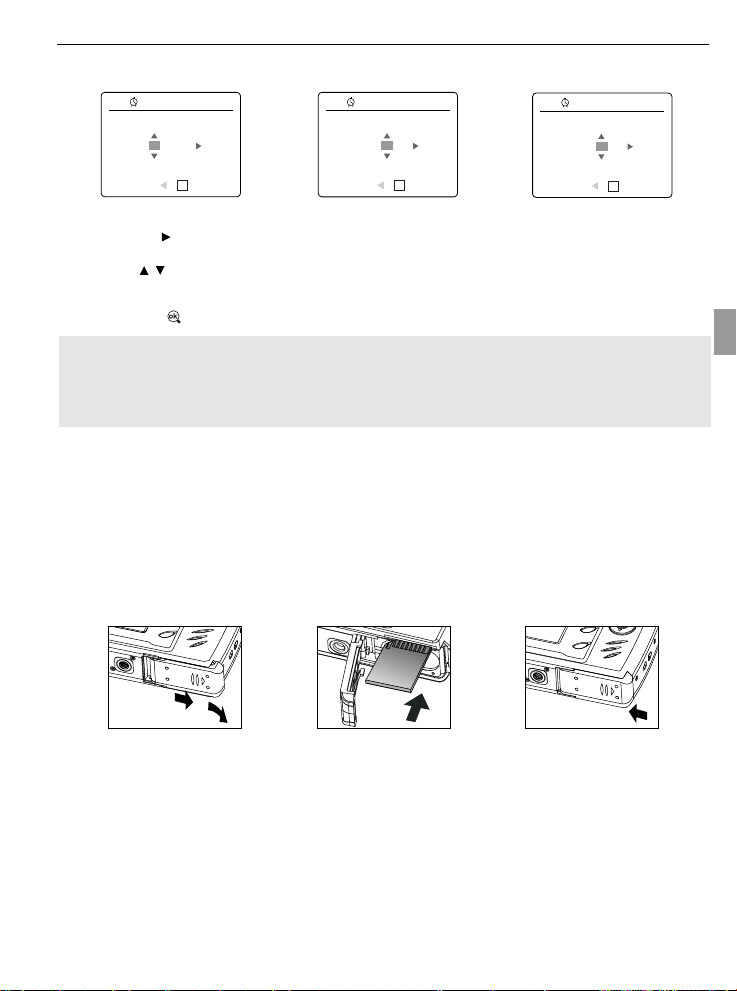
LOS GEHT’S
ZEITEINSTELLUNG
OK
01:01 AM
ZURÜCK SET
ZEITEINSTELLUNG
OK
01:01 AM
ZURÜCK SET
01:02 AM
ZURÜCK SET
ZEITEINSTELLUNG
OK
Einstellen der Uhrzeit
Die Uhrzeit wird im Format Stunde/Minute angezeigt.
1. Drücken Sie um die Werte in der blinkenden Position auf die von Ihnen gewünschten Werte
einzustellen.
2. Drücken um die Stunden (HH), Minuten (MM) oder AM/PM auszuwählen.
• Die Auswahl wird nachdem diese hervorgehoben dargestellt wird, blinken.
3. Wiederholen Sie die Schritte 1 und 2 bis Sie die Uhrzeit eingestellt haben.
4. Betätigen Sie zur Auswahl.
Hinweis:
• Die Uhrzeit kann im 12- und 24-Stunden Format angezeigt werden. Bitte schauen Sie auf Seite 151 der
Bedienungsanleitung zum Einstellen nach.
•Wenn die Batterien für mehr als 4 Minuten entnommen werden, wird die Uhrzeit auf die
Werkseinstellung zurückgesetzt.
INTERNER SPEICHER/EINLEGEN DER SD-SPEICHERKARTE
Die Kamera ist mit einem 16MB großen internen Speicher ausgestattet, der von vornherein verwendet werden
kann.
Einlegen der SD-Speicherkarte
Zusätzlich zum internen 16MB großen Speicher, können Sie Secure Digital (SD) SD-Speicherkarten zum
Speichern von Aufnahmen und Videoclips in den Slot der Kamera einlegen.
De
fig.1.1
fig.1.2
fig.1.3
1. Öffnen Sie die Batterie/Speicherkartenabdeckung.
• Schieben Sie die Abdeckung in Pfeilrichtung und klappen Sie diese nach oben. (fig.1.1)
2. Legen Sie eine SD-Speicherkarte wie im Diagramm angezeigt ein. (fig.1.2)
• Legen Sie Karte bitte gerade und keinesfalls verkantet ein.
3. Schließen Sie die Abdeckung durch Schieben entgegen der Pfeilrichtung und verschließen Sie diese
vorsichtig. (fig.1.3)
Auswerfen der Speicherkarte
Um die Speicherkarte auszuwerfen, drücken Sie die Karte nach unten und lassen diese los. Dann können Sie
die Speicherkarte herausnehmen.
22
Page 24

FOTOGRAFIEREN
A
⁄ ⁄
A
AWB
⁄ ⁄
A
AWB
⁄ ⁄
A
AWB
⁄ ⁄
⁄
A
AWB
07 ⁄ 04 ⁄ 03 02:40PM
3
M
28/45
AWB
⁄ ⁄
AWB
⁄ ⁄
A
AWB
⁄ ⁄
A
AWB
⁄ ⁄
AWB
⁄ ⁄
A
AWB
⁄ ⁄
⁄
AWB
07 ⁄ 04 ⁄ 03 02:40PM
3
M
28/45
⁄
⁄ ⁄
28 SEC
A
AWB
⁄ ⁄
⁄ ⁄ ⁄ ⁄ ⁄ ⁄
3
M
A
AWB
⁄ ⁄
⁄
EINZELBILD
FOTOGRAFIEREN MIT DEM SUCHER DEM LCD-MONITOR
M
3
28/45
A
1. Schalten Sie die Kamera ein.
2. Wählen Sie das Motiv im Sucher oder dem LCD.
3. Betätigen Sie den Auslöser zum Einschalten des Autofokus so lange halb nach unten bis die grüne
Autofokus-LED aufleuchtet. (fig.1.1)
4. Betätigen Sie den Auslöser ganz durch um die Aufnahme zu machen. (fig.1.2)
fig.1.1
De
EINSTELLUNG DES BLITZ
3
A
fig.1.2
M
28/45
N
Wie Sie den Blitz einstellen:
1. Drücken Sie ( ) -Schalter bis die gewünschte Anzeige im LCD erscheint.
FOTOGRAFIEREN MIT DEM OPTISCHEN ZOOM
Die Kamera kann beim Fotografieren einen bis zu 3-fachen Zoom einsetzen. Der Teil der Anzeige im LCD für
den Zoom der weiß unterlegt ist, zeigt die Einstellung des optischen Zooms an.
M
3
28/45
AWB
07 ⁄ 04 ⁄ 03 02:40PM
A
AWB
07 ⁄ 04 ⁄ 03 02:40PM
M
3
28/45
AWB
07 ⁄ 04 ⁄ 03 02:40PM
M
3
28/45
Wie Sie den optischen Zoom einstellen:
1. Betätigen Sie ( T ) um den Zoomfaktor zu erhöhen.
• Die Anzeige für den Zoom wird im LCD angezeigt.
2. Betätigen Sie ( W ) um den Zoom in den Weitwinkelbereich zurückzufahren.
23
Page 25

FOTOGRAFIEREN
⁄ ⁄
28 SEC
A
AWB
⁄ ⁄
⁄ ⁄ ⁄ ⁄ ⁄ ⁄
A
AWB
07 ⁄ 04 ⁄ 03 02:40PM
3M3
M
28/45
A
AWB
⁄ ⁄
⁄
AWB
07 ⁄ 04 ⁄ 03 02:40PM
3
M
28/45
A
AWB
⁄ ⁄
A
AWB
07 ⁄ 04 ⁄ 03 02:40PM
3
M
28/45
A
AWB
07 ⁄ 04 ⁄ 03 02:40PM
3
M
28/45
A
AWB
07 ⁄ 04 ⁄ 03 02:40PM
3
M
28/45
VERWENDEN DES DIGITALEN ZOOMS
Der 4-fach digitale Zoom kombiniert mit dem 3-fach optischen Zoom macht es möglich, das die Kamera Ihre
Aufnahmen mit einer bis zu 12-fachen Vergrößerung aufnimmt.
Wie Sie den digitalen Zoom einsetzen:
1. Wenn Sie den maximal einstellbaren optischen Zoom ausgewählt haben, halten Sie solange ( T )
gedrückt, bis der digitale Zoom aktiviert ist.
• Nach einer kurzen Verzögerung steht der digitale Zoom zur Verfügung.
• Die Anzeige in der Zoom-Bar wird sich orange verfärben sobald der digitale Zoom zugeschaltet wird.
bis 4-facher Zoom
Die Aufnahme wird entsprechend im LCD vergrößert angezeigt.
Aktuell aufgenommene
Originalgröße 4-facher Zoom im LCD Aufnahme
Wichtig:
1. Halten Sie die Kamera so ruhig wie möglich um ein Verwackeln der Aufnahme bei Verwendung des
digitalen Zooms zu verhindern. Wir empfehlen Ihnen, die Kamera entweder auf einem ruhigen Untergrund
oder einem Stativ zu montieren.
2. Um die bestmöglichen Ergebnisse zu erzielen, halten Sie bitte mindestens einen Abstand von 50 cm im
Normal-Modus und mindestens 10 cm im ( ) Makromodus.
3. Die Bildqualität kann durch die Verwendung des digitalen Zooms leicht nachlassen.
4. Der digitale Zoom kann nur über den LCD-Monitor und nicht durch den optischen Sucher angezeigt werden.
De
24
Page 26

FOTOGRAFIEREN
A
AWB
⁄ ⁄
A
AWB
⁄ ⁄
A
AWB
⁄ ⁄
A
A
AWB
⁄ ⁄
A
AWB
⁄ ⁄
A
AWB
⁄ ⁄
28/45
07 ⁄ 04 ⁄ 2003 02:40
Auslser zum REC
28 SEC
A
AWB
⁄ ⁄
A
A
AWB
⁄ ⁄
A
AWB
⁄ ⁄
A
AWB
⁄ ⁄
A
AWB
⁄ ⁄
A
AWB
⁄ ⁄
AUFNEHMEN VON VIDEOCLIPS
Wie man einen Videoclip aufzeichnet:
1. Stellen Sie den Modusschalter auf ( ) Videoclip-Modus.
• Das Zeitlimit ist im rechten Teil der Anzeige zu sehen.
2. Positionieren Sie das Motiv im Sucher.
3. Betätigen Sie den Auslöser halb durch um die Fokus-Einstellung zu fixieren.
4. Drücken Sie den Auslöser ganz durch um die Videoclips aufzunehmen.
• Die Kamera kann Videoclips aufzeichnen, bis die Kapazität der SD-Speicherkarte beinahe erschöpft ist.
De
Die noch verbleibende Aufnahmezeit wird in der oberen rechten Ecke des LCD-Monitors angezeigt.
Um die Aufzeichnung zu stoppen:
1. Betätigen Sie den Auslöser nochmals um die Aufzeichnung zu stoppen.
ODER
2. Die Kamera wird die Aufzeichnung so lange durchführen bis der Speicherplatz komplett belegt ist.
WIEDERGABE DER AUFNAHMEN
Verwenden des Wiedergabemodus
Im Wiedergabe-Modus können Sie die gespeicherten Bilder und Videoclips im LCD
anzeigen.
Hinweis: Sobald eine Speicherkarte eingelegt ist, werden nur noch die
Aufnahmen die sich auf dieser Karte befinden angezeigt. Um Aufnahmen die sich
im internen Speicher befinden anzuzeigen, müssen diese Aufnahmen übertragen
werden (Seite 149 der Bedienungsanleitung). Alternativ können Sie die Kamera
auch ausschalten, die Karte entnehmen und dann die Kamera wieder
einschalten.
Verwenden des Wiedergabemodus:
1. Schieben Sie den Moduswahlschalter auf ( ).
2. Drücken Sie um durch die Dateien zu scrollen.
• Der Typ der Datei und das Bildzählwerk wird im LCD angezeigt.
3. Wenn ein Videoclip-Symbol ( AVI ) im LCD angezeigt wird, drücken Sie um
die Wiedergabe zu beginnen.
JPEG
2003:08:30 13:30:41
M
3
0001/0003
25
Page 27
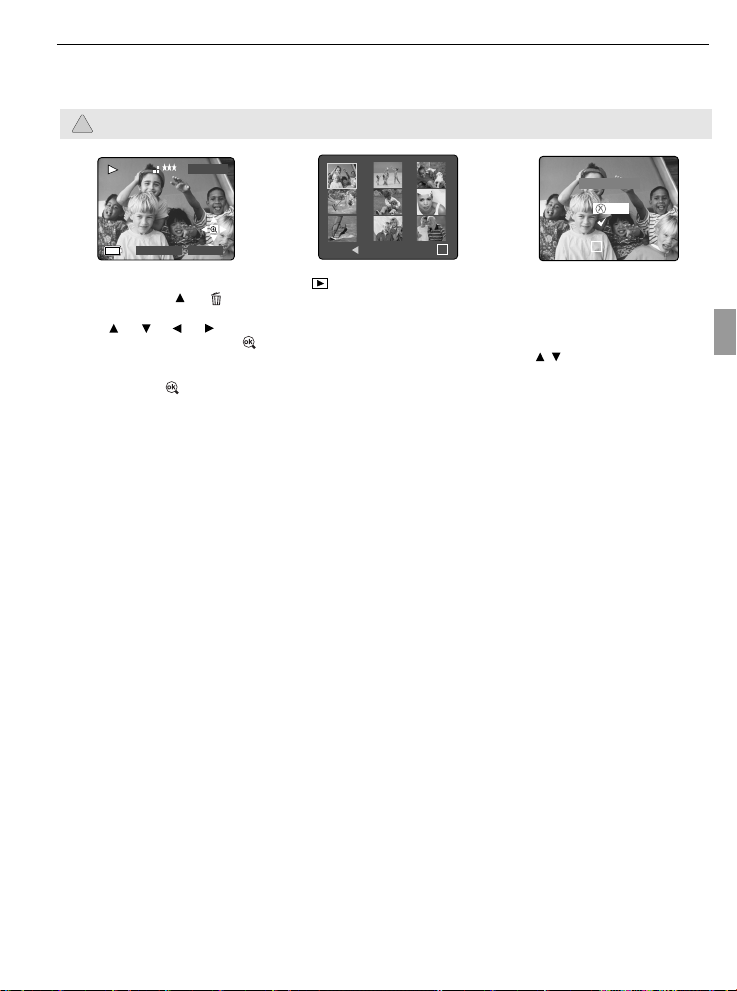
FOTOGRAFIEREN
!
⁄
A
AWB
⁄ ⁄
LÖSCHEN IHRER DATEIEN
Eine Datei löschen
Sobald Sie eine Datei gelöscht haben, kann diese nicht wieder hergestellt werden.
M
3
JPEG
1. Schieben Sie den Moduswählschalter ( ) auf Wiedergabemodus.
2. Betätigen Sie ( ) ( ) um in den „Löschen einer Datei“-Modus zu gelangen.
3. In der nächsten Anzeige werden die gespeicherten Bilder und Videoclips als Thumbnails angezeigt. Drücken
Sie , , , um die Datei auszuwählen, die Sie löschen möchten.
4. Betätigen Sie zur Auswahl .
5. In der nächsten Anzeige werden Sie gefragt „Sind Sie sicher?". Betätigen Sie um entweder Nein oder
Ja auszuwählen.
6. Betätigen Sie um die Auswahl zu bestätigen.
• Wenn Nein ausgewählt ist, wird keine Veränderung vorgenommen und die Anzeige wird in die
Thumbnail-Übersicht zum Löschen einer Aufnahme zurückkehren.
• Wenn Ja ausgewählt ist, wird die ausgewählte Datei gelöscht.
• Betätigen Sie den Menüschalter um das Löschmenü wieder zu verlassen.
0001/0003
2003:08:30 13:30:41
MENU LÖSCHEN
Sind Sie sicher?
Nein
Ja
OK
OK
WÄHLEN
De
26
Page 28

VERBINDEN DER KAMERA MIT DEM COMPUTER
DOWNLOAD VON BILDERN UND VIDEOCLIPS AUF IHREN COMPUTER
Hinweis: Windows 98SE Nutzer müssen zunächst den Kameratreiber installieren. Windows 2000 Nutzer
müssen zunächst DirectX installieren, wenn das Anschauen von Videoclips gewünscht wird. Bitte schauen
Sie in der Installationsanleitung auf Seite 157 der Bedienungsanleitung nach, wenn Sie weitere
Informationen zum Installieren der Treiber und der im Lieferumfang befindlichen Software auf der CD-ROM
erhalten möchten.
ACHTUNG: Versuchen Sie keinesfalls eine SD-Speicherkarte in den Slot einzuschieben oder diese zu
entnehmen, solange die Kamera mit dem Computer verbunden ist.
Download von Dateien von der Kamera
• Interner Speicher: Legen Sie keine SD-Speicherkarte ein.
• SD-Speicherkarte: Legen Sie eine SD-Speicherkarte ein.
Achtung: Solange die Kamera mit dem Computer verbunden ist dürfen Sie die SD-Speicherkarte weder
einlegen noch entnehmen.
De
FÜR WINDOWS NUTZER
Download von Bildern und Videoclips auf den Computer:
1. Verbinden Sie die Kamera mit dem Computer.
2. Doppelklicken Sie auf „Arbeitsplatz“.
3. Doppelklicken Sie auf „auswechselbarer Datenträger“.
4. Doppelklicken Sie auf DCIM.
5. Doppelklicken Sie auf 100_3341.
• Die gespeicherten Bilder (JPG) und Videoclips (AVI) die sich auf der SDSpeicherkarte befinden, werden angezeigt.
6. Klicken Sie auf die Dateien und ziehen Sie dies in das von Ihnen gewünschte
Unterverzeichnis auf dem Computer um sie dort zu speichern.
• Um alle Dateien auszuwählen, klicken Sie auf Edit > Select all.
FÜR MACINTOSH NUTZER
1. Verbinden Sie die Kamera mit dem Computer.
• Nach wenigen Augenblicken wird diese als externer Datenträger auf dem Desktop angezeigt.
2. Öffnen Sie “untitled” Wechseldatenträger auf dem Desktop.
3. Öffnen Sie dann DCIM.
4. Doppelklicken Sie auf 100_3341.
• Die dort befindlichen Dateien können Sie anschauen und herunterladen. Dies sind Bilddateien (JPG) und
Videoclips (AVI) die sich entweder im internen Speicher der Kamera oder auf der Speicherkarte befinden.
5. Klicken Sie auf die Dateien und ziehen Sie diese in das von Ihnen gewünschte Unterverzeichnis auf Ihrem
Computer um diese dort zu speichern.
• Um alle Dateien auszuwählen, klicken Sie auf Edit > Select all.
Hinweis: Sie können die gespeicherten Aufnahmen und Videoclips auf Ihrer SD-Speicherkarte auch durch das
Auslesen mit einem SD-Speicherkartenlesegerät (optional erhältlich) auf Ihren Computer übertragen.
Concord, Concord Eye-Q und das Concord Eye-Q Logo sind eingetragene Warenzeichen oder Warenzeichen der Concord Camera Corp. in
den Vereinigten Staaten und/oder anderen Ländern. Microsoft, Microsoft NetMeeting und Windows sind entweder eingetragene Warenzeichen
oder Warenzeichen von Microsoft Corporation in den Vereinigten Staaten und/oder anderen Ländern. Mac, Macintosh und Power Mac sind
eingetragene Warenzeichen oder Warenzeichen von Apple Computer, Inc. in den Vereinigten Staaten und/oder anderen Ländern. Alle anderen
Handelsmarken und Produktnamen sind entweder eingetragene Warenzeichen oder Warenzeichen Ihrer entsprechenden Eigentümer.
27
Page 29
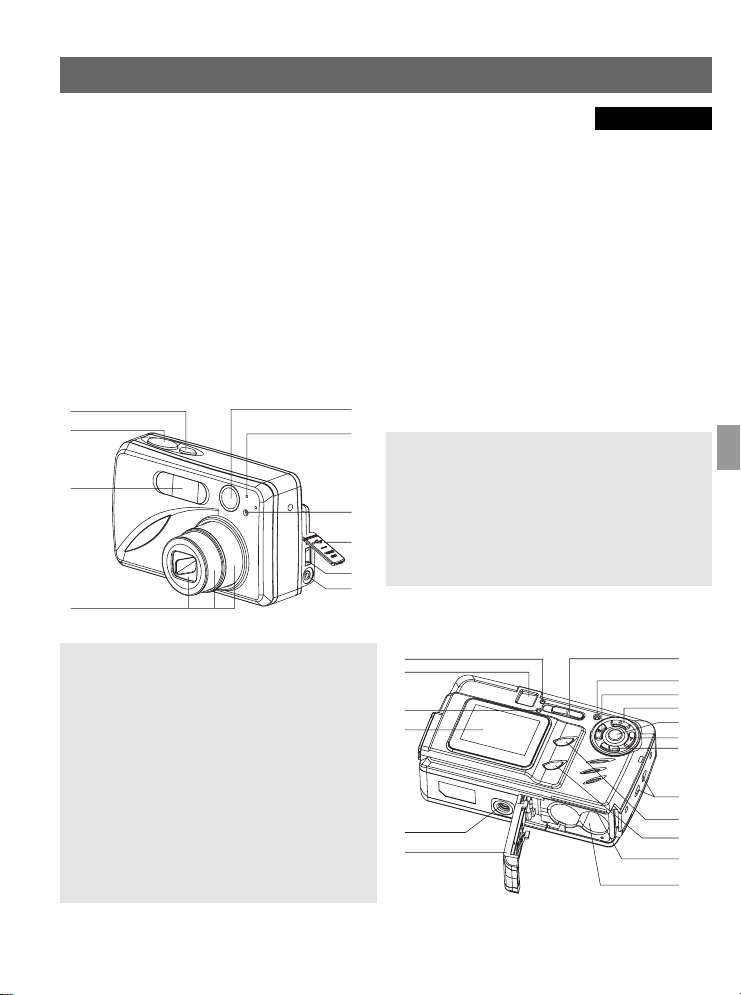
GUÍA DE INICIO RÁPIDO
ESPAÑOL
Esta guía de inicio rápido proporciona las instrucciones para poner en
funcionamiento la cámara digital de una forma rápida. Una guía completa
del usuario de encuentra en forma de CD-ROM dentro de la caja de la
cámara Concord Eye-Q 3341z. Leer con atención las instrucciones de
seguridad y las precauciones a tener en cuenta, que se encuentran en la
Guía del Usuario, antes de poner la cámara en funcionamiento.
Parte Superior/Frontal
15
2
3
4
11. LED de Flash Listo
12. Visor
13. LED Auto-Enfoque
14. LCD
15. Enchufe para Trípode
16. Puerta Batería/Tarjeta
de Memoria
17. Interruptor de Modo
18. Botón de
Restablecimiento
19. Flecha hacia la
izquierda (W)/
Alejamiento rápido (Al)
20. Flecha ascendente
/ Borrar uno /
Autocronómetro
21. Botón OK
22. Flecha hacia la derecha
(T)/ Acercamiento
rápido (Ac)
23. Flecha descendente /
Flash
24. Soporte Correa de
Muñeca
25. Botón de LCD
Encendido/
Apagado
26. Soporte Correa de
Muñeca
27. Ranura de Tarjeta de
Memoria
28. Compartimiento de
Batería
6
1. Botón de encendido
2. Botón Disparador
3. Flash
7
4. Lentes del teleobjetivo
5. Visor
8
6. Sensor de Flash
9
10
7. Disparador Automático/
LED Reducción de Ojos
Rojos Boton de Macro
8. Cubierta del puerto
9. Mini-puerto USB
10. Puerto Salida TV
Parte Inferior/ Posterior
11 17
12
13
14
15
16
18
19
20
21
22
23
24
25
26
27
28
Es
28
Page 30
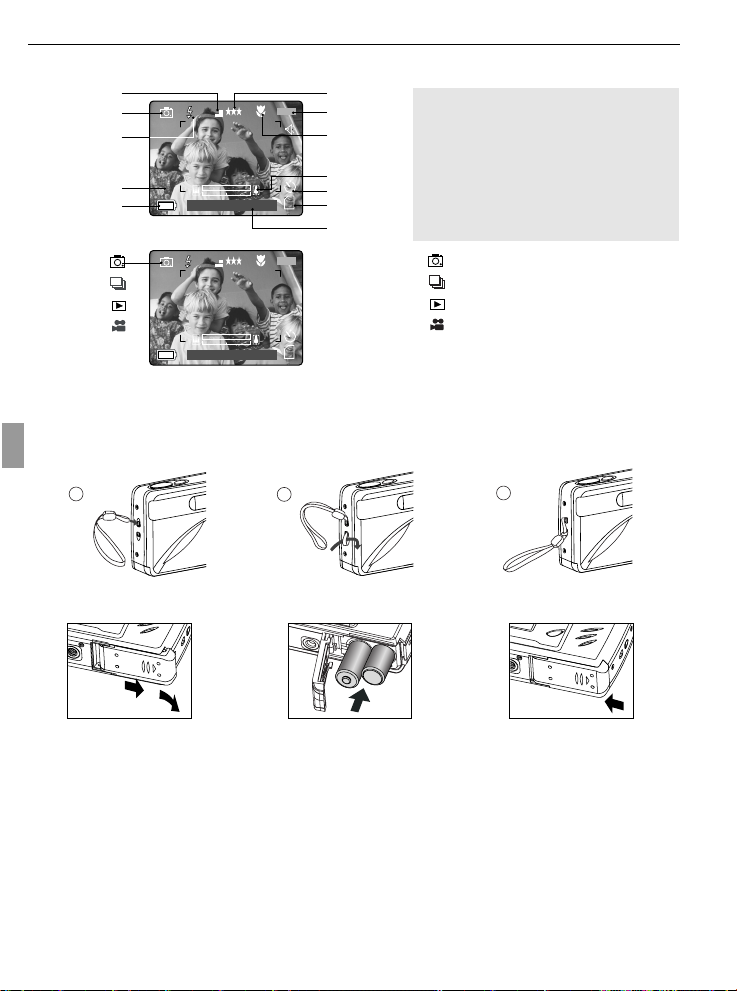
VISTA GENERAL DE LA CAMARA / INICIACION
: Toma Individual
: Tomas Continuas
: Modo de Revisión
: Modo de Clips de Videos
1
2
3
F
H
I
K
L
A
B
C
D
E
J
G
A
AWB
07 / 04 /03 02:40PM
3
M
28/45
A
AWB
07 / 04 /03 02:40PM
3
M
28/45
ICONOS LCD
A. Resolución
B. Modo de Cámara
C. Flash / Selección
de Escenarios
D. Balance Blanco
E. Nivel de Batería
F. Calidad de
Imagen
COLOCANDO LA CORREA DE LA MUÑECA
Sírvase colocarse la correa de la muñeca para prevenir que la cámara se caiga.
Es
Colocando las Baterías
G. Contador de
archivos
H. Macro
I. Barra de Zoom
J. Disparador
Automático
K. Tarjeta de memoria
L. Fecha / Hora
La cámara puede usar y funciona con baterías alcalinas 2x AA, de litio o recargables. Para un mejor
rendimiento, no use pilas alcalinas.
1. Abra la puerta de las Baterías/Tarjeta de Memoria. (fig.1.1)
• Deslice la tapa en el sentido que indica la flecha y ábrala.
2. Inserte las pilas de acuerdo con los indicadores de polaridad situados en el borde superior del
compartimiento de las pilas (fig.1.2).
3. Cierre firmemente la tapa de la tarjeta de memoria/pilas deslizándola en el sentido contrario de la flecha
marcada (fig.1.3).
fig.1.1 fig.1.2
fig.1.3
29
Page 31
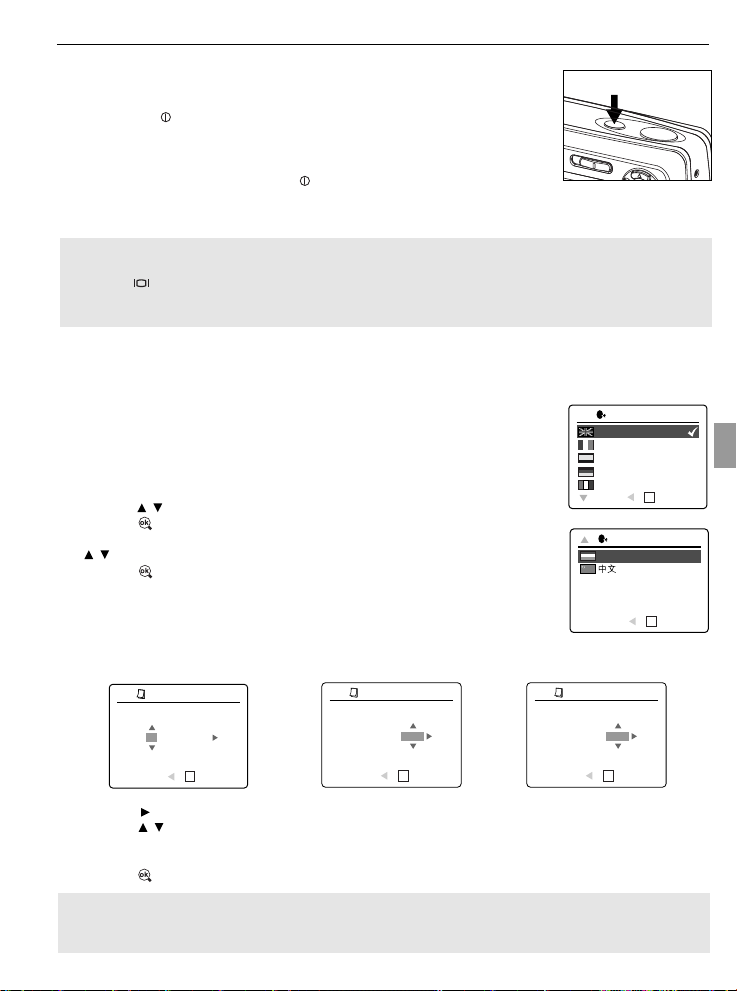
INICIACION
A
AWB
⁄ ⁄
ENCENDIENDO Y APAGANDO LA CAMARA
El botón de encendido está ubicado en la parte superior de la cámara.(fig.1.1)
1. Presione el ( )Botón de Encendido para encender la cámara.
• La tapa de las lentes se abrirá y las lentes se extenderán automáticamente
hasta la posición del gran angular.
• La pantalla LCD se enciende automáticamente.
2. Para apagar la cámara, presione el ( )Botón de encendido.
fig.1.1
Nota:
Para prolongar la vida útil de la batería, la LCD se apagará después de 1 minuto de inactividad, presione
el botón ( ), el Botón del Obturador o el Botón de Encendido reactivarán la LCD. La cámara se apagará
automáticamente después de 2 minutos de inactividad, presione el Botón de Encendido para que la
cámara vuelva a tener energía.
SELECCION DEL IDIOMA, FECHA Y HORA
Cuando la cámara se enciende por primera vez, aparecerá el menu de Idioma,
Fecha y Hora.
Seleccionando el Idioma
1. Encienda la cámara.
• La pantalla de Selección de Idioma aparecerá en el LCD.
2. Presione para resaltar el idioma que se desea usar.
3. Presione para seleccionar.
4. La siguiente pantalla mostrará (“Are you sure?”) ¿Está usted seguro?, presione
para seleccionar No o Si. (No or Yes)
5. Presione para seleccionar.
• Si selecciona No, usted regresará a la ventana de selección de Idioma.
• Si usted selecciona (Yes) Si, todas las ventanas de los menus se
visualizarán en el Nuevo Idioma.
AJUSTANDO LA FECHA
1
AJUSTE FECHA
1
AJUSTE FECHA
OPCIÓN IDIOMA
English
Français
Español
Deutsch
Italiano
VOLVER CONFIG.
Nederlands
VOLVER CONFIG.
1
AJUSTE FECHA
OK
OPCIÓN IDIOMA
OK
Es
01 ⁄ 01 ⁄ 2003
MM ⁄ DD ⁄ YYYY
VOLVER CONFIG.
OK
01 ⁄ 02 ⁄ 2003
MM ⁄ DD ⁄ YYYY
OK
VOLVER CONFIG.
01 ⁄ 02 ⁄ 2003
MM ⁄ DD ⁄ YYYY
OK
VOLVER CONFIG.
1. Presione para cambiar el número en la posición de parpadeo hsta que llegue a la selección deseada.
2. Presione para resaltar el mes, día o año.
• La selección parpadeará cuando se resalta.
3. Repita los pasos 1 y 2 hasta que se fija la fecha.
4. Presione para fijar la fecha.
Nota:
• Si se extraen las baterías o se descargan por más de 4 minutos, la fecha retornará a la función básica
original.
30
Page 32

INICIACION
AJUSTE HORA
OK
01:01 AM
VOLVER CONFIG.
AJUSTE HORA
OK
01:01 AM
VOLVER CONFIG.
01:02 AM
VOLVER CONFIG.
AJUSTE HORA
OK
AJUSTANDO LA HORA
La hora se muestra en formato de horas, minutos.
1. Presione para cambiar la selección en la posición de parpadeo hasta que llegue a la selección
deseada.
2. Presione para resaltar la hora (HH), minutos (MM) o AM/PM.
• La selección parpadeará cuando resalte.
3. Repita los pasos 1 y 2 hasta que se fija la hora.
4. Presione para seleccionar.
Nota:
La hora puede ser mostrada en formatos de 12 o 24 horas. Sírvase referirse a la p.211 en la Manual del
Usuario para fijar la opción del formato.
Si las baterías se extraen o se descargan más de 4 minutos la hora retornará a la función básica original.
Es
MEMORIA INTERNA/INSERCIÓN DE UNA TARJETA DE MEMORIA
Memoria interna
La cámara está equipada con una memoria interna de 16 MB, lista para usar.
Inserción de la tarjeta de memoria
Además de una memoria interna de 16 MB, la cámara puede usar tarjetas de memoria Secure Digital (SD)
para almacenar fotos y clips de vídeo.
fig.1.1
fig.1.2
fig.1.3
1. Abra la tapa de la tarjeta de memoria/pilas.
• Deslice la tapa en el sentido que indica la flecha y ábrala. (fig.1.1)
2. Inserte la tarjeta de memoria tal como se indica en el diagrama (fig.1.2).
• No incline la tarjeta al insertarla.
3. Cierre firmemente la tapa de la tarjeta de memoria/ pilas deslizándola en el sentido contrario de la flecha
marcada (fig.1.3).
Expulsión de la Tarjeta de Memoria
1. Para expulsar la tarjeta, empuje la tarjeta y suelte, luego tire de la tarjeta hacia afuera.
31
Page 33

A
⁄ ⁄
A
AWB
⁄ ⁄
A
AWB
⁄ ⁄
A
AWB
⁄ ⁄
⁄
A
AWB
07 ⁄ 04 ⁄ 03 02:40PM
3
M
28/45
AWB
⁄ ⁄
AWB
⁄ ⁄
A
AWB
⁄ ⁄
A
AWB
⁄ ⁄
AWB
⁄ ⁄
A
AWB
⁄ ⁄
⁄
AWB
07 ⁄ 04 ⁄ 03 02:40PM
3
M
28/45
⁄
⁄ ⁄
28 SEC
A
AWB
⁄ ⁄
⁄ ⁄ ⁄ ⁄ ⁄ ⁄
3
M
A
AWB
⁄ ⁄
⁄
FOTOGRAFIA NORMAL (UNA POR VEZ)
CÓMO TOMAR UNA FOTO CON EL VISOR O EL LCD.
TOMA DE FOTOGRAFIAS
M
3
28/45
A
1. Encienda la cámara.
fig.1.1
2. Encuadre el sujeto en el visor o el LCD.
3. Pulse el botón del obturador hasta la mitad para activar el enfoque automático - el LED AF de color verde
se encienda. (fig.1.1).
4. Presione el botón disparador a fondo para capturar la imagen. (fig.1.2)
MODO DE FLASH
M
3
A
fig.1.2
Cómo aplicar el Flash:
1. Pulse repetidamente ( ) hasta que aparezca en la pantalla LCD el indicador deseado.
TOMANDO FOTOGRAFIAS CON EL ZOOM OPTICO
La camara puede usar hasta el zoom optico de 3x para tomar fotografias. El color blanco de la barra del
teleobjetivo que aparece en la LCD indica sólo el teleobjetivo óptico.
M
3
28/45
AWB
07 ⁄ 04 ⁄ 03 02:40PM
Como usar el zoom optico o utilice un tripode:
1. Presione ( T ) para un acercamiento rápido.
• La barra del teleobjetivo mostrará la pantalla de la LCD.
2. Presione ( W ) para un alejamiento o para el modo normal.
A
AWB
07 ⁄ 04 ⁄ 03 02:40PM
M
3
28/45
AWB
07 ⁄ 04 ⁄ 03 02:40PM
28/45
N
Es
M
3
28/45
32
Page 34

TOMA DE FOTOGRAFIAS
⁄ ⁄
28 SEC
A
AWB
⁄ ⁄
⁄ ⁄ ⁄ ⁄ ⁄ ⁄
A
AWB
07 ⁄ 04 ⁄ 03 02:40PM
3M3
M
28/45
A
AWB
⁄ ⁄
⁄
AWB
07 ⁄ 04 ⁄ 03 02:40PM
3
M
28/45
A
AWB
⁄ ⁄
A
AWB
07 ⁄ 04 ⁄ 03 02:40PM
3
M
28/45
A
AWB
07 ⁄ 04 ⁄ 03 02:40PM
3
M
28/45
A
AWB
07 ⁄ 04 ⁄ 03 02:40PM
3
M
28/45
TOMANDO FOTOGRAFIAS CON EL ZOOM DIGITAL
El zoom digital de 4x combinado con el zoom optico de 3x puede dar hasta una magnificacion de 12x en sus
fotografias.
Como usar el zoom digital o utilice un tripode:
1. Al nivel del zoom optico maximo, continue presionando ( T ) que el zoom digital este activado.
• Habra un momento de espera hasta que el zoom digital se active.
• La barra de zoom adquirirun color naranja cuando el zoom digital sea usado.
1x - 4x Zoom
La imagen aumenta de tamaño en la pantalla de cristal líquido (LCD).
Visualización en LCD con
Tamaño original zoom de 4 aumentos (4x) Imagen real grabada
Es
Importante:
1. Mantenga la cámara fija mientras utiliza el zoom digital para evitar que la imagen aparezca borrosa debido
a los movimientos de la cámara. Se recomienda colocar la cámara sobre una superficie estable o bien
utilizar un trípode.
2. Para obtener mejores resultados, colóquese a una distancia mínima de 20 pulgadas (50 cm) del sujeto en
el modo normal y a 4 pulgadas (10 cm) en el modo Macro ( ).
3. La calidad de la imagen puede verse ligeramente reducida con el zoom digital.
4. El zoom digital sólo se puede controlar con la pantalla de cristal líquido, no a través del visor óptico.
33
Page 35

TOMA DE PORCIONES DE VIDEO (CLIPS)
A
AWB
⁄ ⁄
A
AWB
⁄ ⁄
A
AWB
⁄ ⁄
A
A
AWB
⁄ ⁄
A
AWB
⁄ ⁄
A
AWB
⁄ ⁄
28/45
07 ⁄ 04 ⁄ 2003 02:40
Cerrar para grabar
28 SEC
A
A
AWB
⁄ ⁄
A
AWB
⁄ ⁄
A
AWB
⁄ ⁄
A
AWB
⁄ ⁄
A
AWB
⁄ ⁄
TOMA DE FOTOGRAFIAS
Para grabar clips de video:
1. Deslice el Interruptor de Modo a ( ) Modo de Clip de Video.
• El límite de tiempo aparece en el extremo superior derecho de la pantalla.
2. Posicione el sujeto en el visor o LCD.
3. Presione a medias el botón disparador para activar el enfoque hasta que el LED AF verde deje de
parpadear.
4. Presione a fondo el botón disparador para capturar el clip de video continuo.
• La cámara puede tomar clips de vídeo hasta que la tarjeta de memoria esté llena.
Pour arrêter l’enregistrement:
1. Appuyez à nouveau sur le bouton d’obturateur pour arrêter l’enregistrement.
OU
2. L’appareil poursuivra l’enregistrement jusqu’à ce qu’il n’existe plus de mémoire disponible.
REVISANDO SUS ARCHIVOS
Usando el Modo de Revisión
En el modo de revision ( ), usted puede revisar por medio de la pantalla LCD
sus fotografías y clips de video almacenados.
Nota: Cuando inserte una tarjeta de memoria en la cámara, solo aparecerán en
el modo de muestra e revisión las fotos guardadas en la tarjeta de memoria. Para
ver las fotos en la memoria interna, transfiera los archivos (P.209 en la Manual
del Usuario), o apague la cámara y saque la tarjeta de memoria, después vuelva
a encender la cámara.
Usando el modo de REVISION:
1. Deslice el interruptor de Modo hacia ( ).
2. Presione para navegar por los archivos.
• El tipo de archivo y el contador de fotos aparecerá en la LCD.
3. Cuando un clip de vídeo ( AVI ) se muestre en la pantalla LCD, pulse
(Aceptar) para reproducirlo.
JPEG
2003:08:30 13:30:41
M
3
Es
0001/0003
34
Page 36

TOMA DE FOTOGRAFIAS
A
AWB
⁄ ⁄
BORRANDO SUS ARCHIVOS
Borrar Una Imagen
Una vez que un archivo es borrado, el mismo no puede ser recuperado.
!
M
3
JPEG
1. Deslice el interruptor del Modo ( ) al modo de Revisión.
2. Presione ( ) para ingresar el modo de borrado de un archivo.
3. La siguiente pantalla exhibirá las fotografías y clips de video almacenados como minaturas. Presione ,
, , para resaltar el archivo que desea borrar.
4. Presione para seleccionar.
5. La siguiente pantalla mostrará “Are You Sure?” (¿Está seguro?), presione para resaltar (No or Yes)
No o Si.
6. Presione para seleccionar.
• Si NO es seleccionado, no se hará cambio y usted regresará a la pantalla de Delete One.
• Si (YES) Si, es seleccionado, el archivo seleccionado se borrará.
Es
• Pulse el botón Menu (Menú) para salir del modo Delete (Borrar).
0001/0003
2003:08:30 13:30:41
MENU
ELIMINAR
¿Está seguro?
No
Si
CONFIG.
OK
OK
35
Page 37

CONECTANDO LA CAMARA AL COMPUTADOR
DESCARGANDO FOTOGRAFÍAS Y CLIPS DE VIDEO A SU COMPUTADOR
Nota: Los usuarios de Windows 98SE deben instalar el control de mando
(driver) de la cámara primero. Los usuarios de Windows 2000 debe instalar DirectX 9 para ver los clips de
video en la computadora. Refiera por favor a la sección de la guía de la instalación en la página 217 en la
Manual del Usuario para más información sobre la instalación de los conductores y del otro software
encontrados en el CD-ROM.
Precaución: No inserte o extraiga la memoria interna/tarjeta de memoria de la cámara cuando la cámara
esté conectada al computador.
Descargar archivos de la cámara fotográfica:
• Memoria interna: No inserte la tarjeta de memoria.
•Tarjeta De Memoria: Inserte la tarjeta de memoria.
Precaución: No inserte o extraiga tarjeta de memoria de la cámara cuando la cámara esté conectada al
computador.
PARA USUARIOS DE WINDOWS
Descargando Fotografías y Clips de Video a su computador:
1. Conecte la cámara al computador.
2. Haga clic en dos veces en “My Computer”.
3. Haga clic en dos veces en Removable disk.
4. Haga clic en dos veces en DCIM.
5. Haga clic en dos veces en 100_3341.
• Se visualizarán las fotografías almacenadas (JPG) y clips de video (AVI)
almacenados en la tarjeta de memoria.
6. Haga clic en y (drag) jale, con el mouse presionado, los archivos a un directorio del
computador para salvarlos.
• Para salvar todos los archivos, haga clic en Edit (Editar) (>) Select all (Seleccione todo).
PARA USUARIOS DE MACINTOSH
1. Conecte la cámara al computador.
• Después de unos momentos, el controlador duro externo (hard drive) aparecerá en la pantalla.
2. Haga clic en dos veces el controlador removible (drive) “untitled” en su pantalla.
3. Haga clic en dos veces en DCIM.
4. Haga clic en dos veces en 100_3341.
• Se visualizarán las fotografías almacenadas (JPG) y los clips de video (AVI) almacenados en la tarjeta de
memoria.
5. Jale con el mouse y suelte la imagen que desea salvar en el computador.
• Para seleccionar todos los archivos, haga clic en Edit (Editar) (>) y Select all (Seleccione todo).
Nota: Usted puede asimismo transferir a su computador las fotografías almacenadas y clips de video de
su tarjeta de memoria, usando el lector de tarjeta de memoria (se vende separadamente).
Es
Concord, Concord Eye-Q y el logo Concord Eye-Q son marcas registradas o marcas comerciales de Concord Camera Corp., en los Estados
Unidos y/o otros países. Microsoft y Windows son marcas registradas o marcas comerciales de Microsoft Corporation en los Estados Unidos y/o
otros países. Mac and Macintosh son marcas registradas o marcas comerciales de Apple Computer Inc. en los Estados Unidos y/o otros
países. Todos los demás nombres de compañías y productos son marcas registradas o marcas comerciales de sus respectivos propietarios.
36
Page 38

GUIDA RAPIDA
ITALIANO
Questa Guida Rapida fornisce le indicazioni essenziali per utilizzare la
macchina fotografica digitale. Consultare il Manuale Utente che si trova
sul CD-ROM e, in forma di libro, nella confezione del Concord Eye-Q
3341z, per istruzioni dettagliate su come usare tutte le funzioni della
macchina fotografica. Prima di usare l'apparecchio, leggere tutte le
istruzioni e le precauzioni di sicurezza sottolineate nel Manuale Utente.
ANORAMICA
PPANORAMICA
DELLA
DELLA
FOT
OCAMERA
FOT
OCAMERA
Vista superiore/anteriore
15
2
3
It
4
6
1. Pulsante di
accensione
2. Pulsante di scatto
7
8
9
10
3. Flash
4. Obiettivo zoom
5. Mirino
6. Sensore del flash
7. Sistema riduzione
effetto occhi rossi
Spia autoscatto
8. Protezione della porta
9. Porta mini USB
10.Uscita TV
Vista inferiore/posteriore
11. Spia della messa a
fuoco automatica
12. Mirino
13. Spia di flash pronto
14. Monitor LCD
15. Attacco per cavalletto
16. Sportello batterie/
scheda di memoria
17. Interruttore di modalità
18. Pulsante di ripristino
19. Freccia a sinistra /
allontana con lo zoom
(W)
20. Freccia in alto /
Cancella uno /
Autoscatto
21. Pulsante OK
22. Freccia a destra /
avvicina con lo zoom
(T)
23. Freccia in basso/
Flash
24. Cinghietta da polso
25. Pulsante MENU
26. Pulsante di
accensione e
spegnimento dello
schermo LCD
27. Alloggiamento per
scheda di memoria
28. Scomparto batterie
11 17
12
13
14
15
16
18
19
20
21
22
23
24
25
26
27
28
37
Page 39

ICONE LCD
: Scatto singolo
: Scatto continuo
: Rassegna
: Videoclip
1
2
3
F
H
I
K
L
A
B
C
D
E
J
G
A
AWB
07 / 04 /03 02:40PM
3
M
28/45
A
AWB
07 / 04 /03 02:40PM
3
M
28/45
PANORAMICA DELLA FOTOCAMERA / INTRODUZIONE
Fissaggio della cinghietta da polso
Fissare la cinghietta da polso per evitare di far cadere la fotocamera.
Inserimento delle batterie
A. Risoluzione
B. Modalità
fotocamera
C. Flash / Selezione
della scena
D. Bilanciamento del
bianco
E. Livello di carica
delle batterie
F. Qulità immagine
G. Contafotogrammi
H. Macro
I. Indicatore dello
zoom
J. Autoscatto
K. Scheda di
memoria
L. Data / Ora
It
fig.1.1 fig.1.2
Per il funzionamento, la fotocamera necessita di 2 batterie alcaline di tipo AA, al litio o ricaricabili. Per un
funzionamento ottimale, non usare batterie alcaline.
1. Aprire lo sportello batterie/scheda di memoria. (fig.1.1).
• Far scorrere lo sportello nella direzione della freccia contrassegnata e sollevarlo per aprire.
2. Inserire le batterie rispettando gli indicatori di polarità nella parte interna dello sportello batterie. (fig.1.2)
3. Chiudere lo sportello batterie/scheda di memoria facendolo scorrere nella direzione opposta a quella della
freccia e chiuderlo saldamente. (fig.1.3)
fig.1.3
38
Page 40

INTRODUZIONE
A
AWB
⁄ ⁄
ACCENSIONE E SPEGNIMENTO DELLA FOTOCAMERA
Il pulsante di accensione si trova sulla parte superiore della macchina
fotografica. (fig.1.1)
1. Premere il pulsante ( ) di accensione per accendere la macchina
fotografica.
• Il copriobiettivo si aprirà e l'obiettivo si disporrà automaticamente nella
posizione grandangolo.
• Il monitor LCD si accenderà automaticamente.
fig.1.1
2. Per spegnere la macchina fotografica, premere il pulsante ( ) di accensione.
Nota:
Per prolungare la durata delle batterie, il display LCD si spegnerà dopo 1 minuto di inattività. Premere il
pulsante ( ), il pulsante di scatto, o il pulsante di accensione per riattivare il display LCD. La macchina
fotografica si spegnerà automaticamente dopo 2 minuti di inattività. Premere il pulsante di accensione per
riaccenderla.
IMPOSTAZIONE DI LINGUA, DATA E ORA
Alla prima accensione della fotocamera, vengono visualizzati i menu di lingua, data
e ora.
Impostazione della lingua
1. Accendere la fotocamera.
• Nello schermo LCD verrà visualizzato il menu d'impostazione della lingua.
2. Premere fino a evidenziare la lingua desiderata.
3. Premere per selezionare.
4. Alla comparsa del messaggio "Are You Sure?" ("Confermare?"), premere
per selezionare No o Yes (Sì).
It
5. Premere per confermare la selezione.
• Selezionando No, si viene riportati alla schermata di selezione della lingua.
• Selezionando Yes (Sì), tutte le schermate dei menu verranno visualizzate
nella nuova lingua.
SImpostazione della data
1
REGOLA DATA
1
REGOLA DATA
English
Français
Deutsch
Italiano
Español
INDIETRO IMPOSTA
Nederlands
INDIETRO IMPOSTA
1
REGOLA DATA
OPZIONE LINGUA
OPZIONE LINGUA
OK
OK
01 ⁄ 01 ⁄ 2003
MM ⁄ DD ⁄ YYYY
INDIETRO IMPOSTA
OK
01 ⁄ 01 ⁄ 2003
MM ⁄ DD ⁄ YYYY
INDIETRO IMPOSTA
OK
01 ⁄ 02 ⁄ 2003
MM ⁄ DD ⁄ YYYY
OK
INDIETRO IMPOSTA
1. Premere per modificare il numero lampeggiante, fino a raggiungere l’impostazione desiderata.
2. Premere per evidenziare il mese, il giorno o l’anno.
•L’elemento selezionato lampeggerà.
3. Ripetere i passaggi 1 e 2 fino all’impostazione della data.
4. Premere per impostare la data.
Nota:
• se le batterie sono scariche o rimosse per un periodo di tempo superiore ai quattro minuti, la data ritorna
all’impostazione predefinita.
39
Page 41

INTRODUZIONE
REGOLA ORA
OK
01:01 AM
INDIETRO IMPOSTA
REGOLA ORA
OK
01:01 AM
INDIETRO IMPOSTA
01:02 AM
INDIETRO IMPOSTA
REGOLA ORA
OK
Impostazione dell’ora
L’ora viene visualizzata nel formato ore, minuti.
1. Premere per modificare la selezione nella posizione lampeggiante fino a raggiungere l’impostazione
desiderata.
2. Premere per evidenziare l’ora (HH), i minuti (MM) o AM/PM.
•L’elemento selezionato lampeggerà.
3. Ripetere i passaggi 1 e 2 fino all’impostazione dell’ora.
4. Premere per impostare l’ora.
Nota:
è possibile visualizzare l’ora in formato 12 ore o 24 ore. Per modificare l’impostazione, consultare pagina
271 del manuale utente. Se le batterie sono scariche o rimosse per un periodo di tempo superiore ai quattro
minuti, l’ora ritorna all’impostazione predefinita.
Inserimento della scheda di memoria
Oltre alla memoria interna da 16 MB, è possibile utilizzare schede di memoria Secure Digital (SD) per la
memorizzazione di immagini e videoclip.
It
fig.1.1
fig.1.2
fig.1.3
1. Aprire lo sportello batterie/scheda di memoria.
• Far scorrere lo sportello nella direzione della freccia contrassegnata e sollevarlo per aprire. (fig.1.1).
2. Inserire la scheda di memoria come indicato nell’immagine. (fig.1.2)
• Inserire la scheda dritta e non formando un angolo.
3. Chiudere lo sportello batterie/scheda di memoria facendolo scorrere nella direzione opposta a quella della
freccia e chiuderlo saldamente. (fig.1.3)
Estrazione della Memory Card
1. Per estrarre la Memory Card, premerla e successivamente rilasciarla, quindi estrarla.
40
Page 42
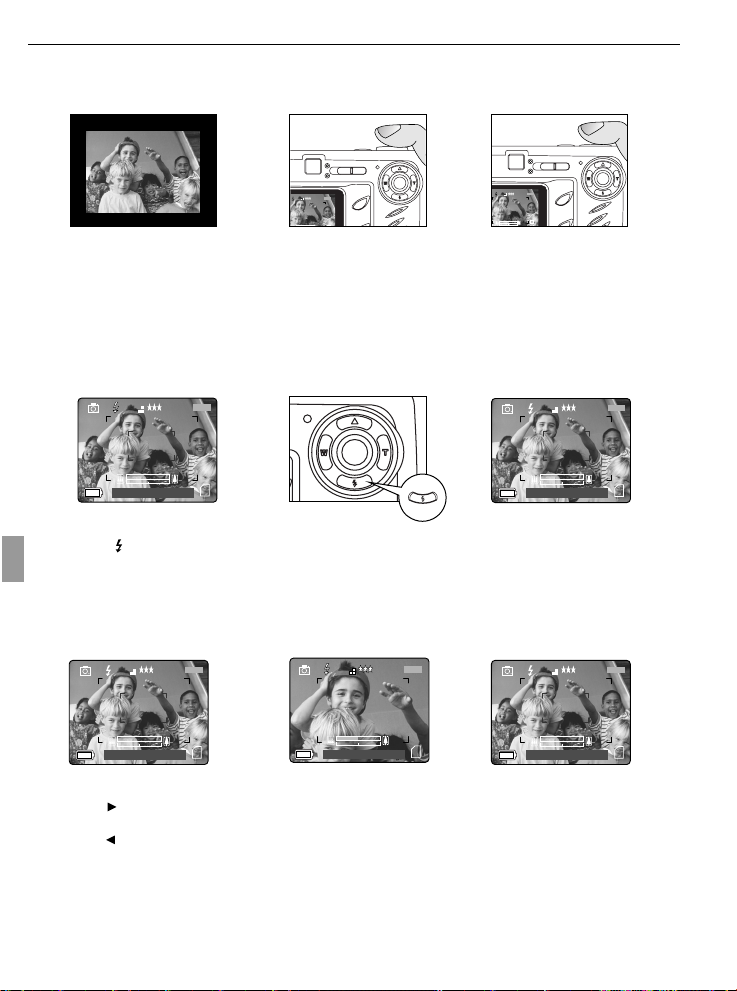
ACQUISIZIONE DI IMMAGINI
A
⁄ ⁄
A
AWB
⁄ ⁄
A
AWB
⁄ ⁄
A
AWB
⁄ ⁄
⁄
A
AWB
07 ⁄ 04 ⁄ 03 02:40PM
3
M
28/45
AWB
⁄ ⁄
AWB
⁄ ⁄
A
AWB
⁄ ⁄
A
AWB
⁄ ⁄
AWB
⁄ ⁄
A
AWB
⁄ ⁄
⁄
AWB
07 ⁄ 04 ⁄ 03 02:40PM
3
M
28/45
⁄
⁄ ⁄
28 SEC
A
AWB
⁄ ⁄
⁄ ⁄ ⁄ ⁄ ⁄ ⁄
3
M
A
AWB
⁄ ⁄
⁄
COME SCATTARE UNA FOTO
SCATTARE UNA FOTO CON IL MIRINO O IL DISPLAY LCD
1. Accendere la macchina fotografica.
M
3
A
fig.1.1
28/45
3
A
fig.1.2
M
28/45
N
2. Inquadrare il soggetto nel mirino o nel display LCD.
3. Premere il pulsante di scatto a metà per attivare l'autofocus, finché il LED autofocus verde si accende.
(fig.1.1)
4. Premere completamente il pulsante di scatto per catturare l'immagine. (fig.1.2)
IMPOSTAZIONE DEL FLASH
Modalità di impostazione del flash:
1. Premere ( ) ripetutamente fino a quando l’indicatore desiderato non viene visualizzata.
It
ACQUISIZIONE DI UN’IMMAGINE TRAMITE LO ZOOM OTTICO
Per l’acquisizione delle immagini è possibile utilizzare uno zoom ottico con ingrandimenti fino a 3x. La barra
bianca di zoom mostrata sul display LCD indica unicamente lo zoom ottico.
M
3
28/45
AWB
07 ⁄ 04 ⁄ 03 02:40PM
A
AWB
07 ⁄ 04 ⁄ 03 02:40PM
M
3
28/45
AWB
07 ⁄ 04 ⁄ 03 02:40PM
M
3
28/45
Per utilizzare lo zoom ottico:
1. Premere (T) per avvicinarsi con lo zoom.
• La barra di zoom bar apparirà sul display LCD.
2. Premere (W) per allontanarsi con lo zoom o per tornare al modo normale.
41
Page 43
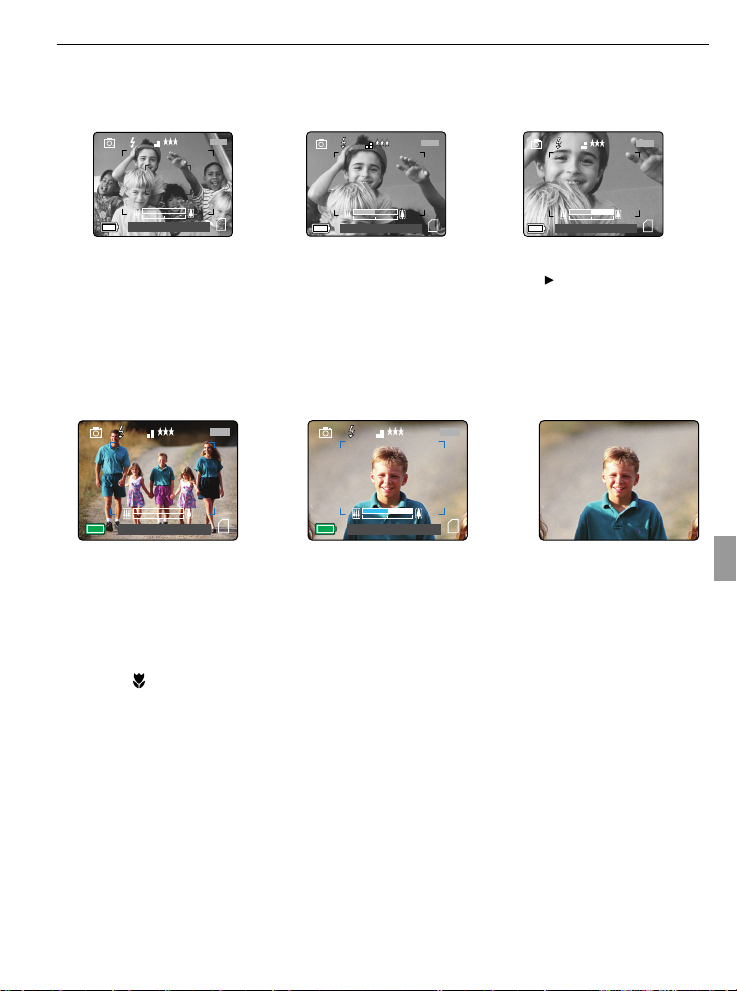
ACQUISIZIONE DI IMMAGINI
⁄ ⁄
28 SEC
A
AWB
⁄ ⁄
⁄ ⁄ ⁄ ⁄ ⁄ ⁄
A
AWB
07 ⁄ 04 ⁄ 03 02:40PM
3M3
M
28/45
A
AWB
⁄ ⁄
⁄
AWB
07 ⁄ 04 ⁄ 03 02:40PM
3
M
28/45
A
AWB
⁄ ⁄
A
AWB
07 ⁄ 04 ⁄ 03 02:40PM
3
M
28/45
A
AWB
07 ⁄ 04 ⁄ 03 02:40PM
3
M
28/45
A
AWB
07 ⁄ 04 ⁄ 03 02:40PM
3
M
28/45
USO DELLO ZOOM DIGITALE
Lo zoom digitale 4x combinato allo zoom ottico 3x consente di effettuare ingrandimenti delle immagini fino a
12x.
Per utilizzare lo zoom digitale:
1. Dopo aver raggiunto il livello massimo dello zoom ottico, continuare a premere ( T ) fino ad attivare lo
zoom digitale.
• Prima dell’attivazione dello zoom digitale sarà necessario attendere per un breve intervallo di tempo.
• Durante l'utilizzo dello zoom digitale, l'indicatore diventerà arancione.
Zoom 1x-4x
L'immagine si ingrandisce sul display LCD.
Grandezza originale Display LCD con Zoom 4x Immagine memorizzata
Importante:
1. Tenere la macchina fotografica stabile quando si usa lo zoom digitale per evitare fotografie mosse, dovute al
movimento della macchina fotografica. Si raccomanda di posare la macchina fotografica su una superficie
stabile o di usare un treppiede.
2. Per i migliori risultati, stare ad almeno 50cm dal soggetto nel modo standard e ad almeno 10cm nel modo
Macro ( ).
3. La qualità dell'immagine può peggiorare leggermente usando lo zoom digitale.
4. Lo zoom digitale può essere monitorato solamente sul display LCD e non attraverso il mirino ottico.
It
42
Page 44

ACQUISIZIONE DI IMMAGINI
A
AWB
⁄ ⁄
A
AWB
⁄ ⁄
A
AWB
⁄ ⁄
A
A
AWB
⁄ ⁄
A
AWB
⁄ ⁄
A
AWB
⁄ ⁄
28/45
07 ⁄ 04 ⁄ 2003 02:40
28 SEC
Premere il pulsante di scatto
per avviare l'acquisizione
A
A
AWB
⁄ ⁄
A
AWB
⁄ ⁄
A
AWB
⁄ ⁄
A
AWB
⁄ ⁄
A
AWB
⁄ ⁄
REGISTRAZIONE DI VIDEOCLIP
Per registrare un video clip:
1. Impostare il selettore di modo nel modo ( ) Video Clip.
2. Posizionare il soggetto nel display LCD.
3. Per attivare la messa a fuoco automatica, premere il pulsante di scatto fino a metà fino a
quando la spia verde AF. smette di lampeggiare.
4. Premere il pulsante di scatto fino in fondo per acquisire un videoclip.
• l'acquisizione di videoclip proseguirà fino all’esaurimento completo della memoria e il tempo di
registrazione verrà visualizzato nell'angolo superiore destro del monitor LCD.
Per interrompere la registrazione:
1. Premere nuovamente il pulsante di scatto per terminare la registrazione.
OR
2. La registrazione proseguirà fino a che non viene raggiunto il limite di capacità della memoria.
VISUALIZZAZIONE DEI FILE
Utilizzo della modalità Rassegna
In modalità ( ) Rassegna è possibile visualizzare sul monitor LCD le immagini e
i videoclip memorizzati.
It
Nota: Quando una Memory Card è inserita nella macchina fotografica, solo le
immagini memorizzate nella Memory Card verranno mostrate nel modo modalità
rassegna. Per vedere le immagini memorizzate nella memoria interna, trasferire i
file (P. 269 del manuale utente) o spegnere la macchina fotografica, estrarre la
Memory Card e riaccenderla.
Utilizzo della modalità Rassegna:
1. Posizionare l’interruttore di modalità su ( ) .
2. Premere o per spostarsi tra i file.
• Il tipo di file e il contascatti verranno mostrati sul display LCD.
3. Quando sul monitor LCD è visualizzato un videoclip ( AVI ), premere per
avviare la riproduzione.
JPEG
M
3
0001/0003
2003:08:30 13:30:41
43
Page 45

ACQUISIZIONE DI IMMAGINI
⁄
A
AWB
⁄ ⁄
ELIMINAZIONE DI FILE
Elimina uno
file eliminati non possono più essere recuperati.
!
M
3
JPEG
1. Posizionare il selettore di modo nel Modo Review ( ).
2. Premere ( ) per entrare nel Modo Cancella Un File.
3. Nella schermata successiva verranno visualizzare le immagini e i videoclip come miniature. Premere ,
, , per evidenziate il file che si vuole eliminare.
4. Premere per selezionare.
5. Alla comparsa del messaggio "Confermare?", premere o per evidenziare No o Sì.
6. Premere per selezionare.
• Se si seleziona No, non verrà apportata alcuna modifica e verrà nuovamente visualizzata la miniatura
Elimina uno.
• Se si seleziona Sì, il file selezionato viene eliminato.
• Premere il pulsante Menu per uscire dalla modalità Elimina.
0001/0003
2003:08:30 13:30:41
MENU
ELIMINA
OK
Confermare?
No
Si
OK
SELEZIONA
It
44
Page 46

COLLEGAMENTO DELLA FOTOCAMERAAL COMPUTER
DOWNLOAD DI IMMAGINI E VIDEOCLIP NEL COMPUTER
Nota: Gli utenti di Windows 98SE devono prima installare i driver della macchina fotografica. Gli utenti di
Windows 2000 devono installare DirectX per poter vedere i video clip sul computer. Consultare la Sezione
Guida di Installazione a pagina 277 del manuale utente per maggiori informazione sull'installazione di
drivers e altro software posto sul CD-ROM.
Attenzione: Non inserire o estrarre la Memory Card mentre la macchina fotografica è collegata al
computer.
Download di file dalla fotocamera:
• Memoria interna: non inserire la scheda di memoria.
• Scheda di memoria: inserire la scheda di memoria.
Attenzione: non aprire lo scomparto della batteria/memoria o spegnere la fotocamera per l’inserimento
della scheda di memoria e/o delle batterie quando la fotocamera è collegata al computer.
PER GLI UTENTI WINDOWS
Download di immagini e videoclip nel computer:
1. Collegare la fotocamera al computer.
2. Fare doppio clic su Risorse del computer.
3. Fare doppio clic su Disco removibile.
4. Fare doppio clic su DCIM.
5. Fare doppio clic su 100_3341.
•Verranno visualizzati le immagini (JPG) e i videoclip (AVI) salvati nella scheda di memoria.
6. Fare clic e trascinare i file in una directory del computer per salvarli.
• Per selezionare tutte i file, scegliere Modifica > Seleziona tutto.
PER UTENTI MACINTOSH
1. Collegare la fotocamera al computer.
It
• Dopo alcuni istanti l’unità disco esterna verrà visualizzata sulla scrivania.
2. Fare doppio clic sull’unità rimovibile "senza nome" visualizzata sulla scrivania.
3. Fare doppio clic su DCIM.
4. Fare doppio clic su 100_3341.
•Verranno visualizzati le immagini (JPG) e i videoclip (AVI) salvati nella scheda di memoria.
5. Trascinare l’immagine da salvare nel computer.
• Per selezionare tutte i file, scegliere Modifica > Seleziona tutto.
Nota: è anche possibile trasferire nel computer le immagini e i videoclip salvati sulla scheda di memoria
utilizzando un lettore di schede di memoria (venduto separatamente).
Concord, Concord Eye-Q e il logo Concord Eye-Q sono marchi registrati o marchi di Concord Camera Corp. negli Stati Uniti e/o negli altri paesi.
Microsoft e Windows sono marchi registrati o marchi di Microsoft Corporation negli Stati Uniti e/o in altri paesi. Mac e Macintosh sono marchi
registrati o marchi di Apple Computer, Inc. negli Stati Uniti e in altri paesi. Tutti gli altri nomi di prodotti citati nel presente manuale sono marchi
registrati o marchi dei rispettivi proprietari.
45
Page 47
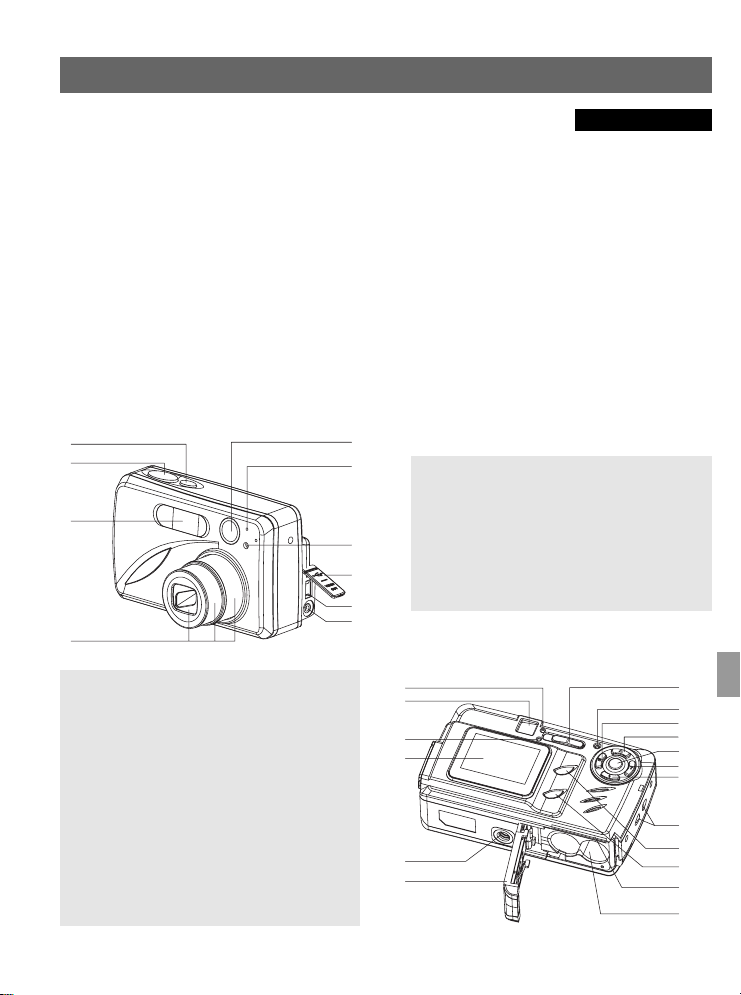
VLUGE START GIDS
Nederlands
Deze Vluge Start Gids verzorgt een vluge referentie voor bedienen je
nieuw digitaal fototoestel. Verwijs naar de Gebruiker’s Gids, welk op de
CD-ROM en een computeruitdraai in je Concord Eye-Q 3341z doos,
voor gedetailleerde instructies op hoe gevonden worden kan alle van je
fototoestel te gebruiken’s kenmerken. Voor het gebruik vergewist het
fototoestel, zich ervan alle Veiligheidsinstructies te lezen en
voorzorgsmaatregelen schetsten in de Gebruiker’s Gids.
OVERZICHT CAMERA
OVERZICHT CAMERA
Boven/Voor
15
2
3
4
11. LED automatische
scherpstelling
12. Zoeker
13. LED flitser klaar
14. LCD
15. Statiefaansluiting
16. Batterij-
/Geheugenkaartklep
17. Standenschakelaar
18. Terugstelknop
19. Pijl links/ Uitzoomen
(W)
20. Pijl omhoog / Wis
één/ Timer
21. OK-knop
22. Pijl rechts/ Inzoomen
(T)
23. Pijl omlaag/ Flitser
24. Polsbandbevestiging
25. Menuknop
26. LCD Aan-/Uitknop
27. Geheugenkaartsleuf
28. Batterijruimte
6
7
8
9
10
1. Aan/uit-toets
2. Sluiterknop
3. Flitser
4. Zoomlens
5. Zoeker
6. Flitsersensor
7. Rode ogen reductie
LED/ LED
zelfontspanner
8. Afdekplaat poort
9. Mini-USB-poort
10. TV-Uit-poort
Achter/Onder
11 17
12
13
14
15
16
Ne
18
19
20
21
22
23
24
25
26
27
28
46
Page 48

OVERZICHT CAMERA / BEGINNEN
: Enkele opname
: Serieopname
: Bekijken
: Videoclips
1
2
3
F
H
I
K
L
A
B
C
D
E
J
G
A
AWB
07 / 04 /03 02:40PM
3
M
28/45
A
AWB
07 / 04 /03 02:40PM
3
M
28/45
LCD ICONEN
A. Resolutie
B. Camerastand
C. Flitser/
Beeldkeuze
D. Witbalans
E. Batterijniveau
F. Beeldkwaliteit
G. Opnameteller
H. Macro
I. Zoombalk
J. Timer
K. Geheugenkaart
L. Datum / Tijd
De polsband bevestigen
Bevestig de polsband zodat de camera niet kan vallen.
De batterijen plaatsen
Ne
fig.1.1 fig.1.2
De camera werkt op 2x AA batterijen van het type alkaline, lithium of oplaadbaar. Voor een optimaal resultaat
kunt u beter geen alkaline-batterijen gebruiken.
1. Open de batterij-/geheugenkaartklep. (fig.1.1)
• Schuif de klep in de richting van de erop aangebracht pijl en trek hem omhoog.
2. Plaats de batterijen met de polen fig.1.1 zoals aangegeven op de bovenrand van het batterijvak. (fig.1.2)
3. Sluit de Batterij-/Geheugenkaartklep door hem in de tegengestelde richting van de daarop aangebrachte pijl
te schuiven en stevig aan te drukken. (fig.1.3)
fig.1.3
47
Page 49

BEGINNEN
A
AWB
⁄ ⁄
DE CAMERA AAN- EN UITZETTE
De aan/uit-toets bevindt zich aan de bovenzijde van de camera.(fig.1.1)
1. Druk op de ( ) aan/uit-toets om de camera aan te schakelen.
• De lensklep gaat open en de lens zal automatisch uitschuiven tot de
groothoek-stand.
• De LCD gaat automatisch aan.
2. Om de camera uit te schakelen, drukt u op de ( ) aan/uit-toets.
fig.1.1
N.B.:
Om de batterij te sparen gaat het LCD-scherm uit als dit 1 minuut lang niet geactiveerd is geweest; om het
scherm weer in te schakelen drukt U op ( ), op de sluiter of op de Aan-/Uit-knop. De camera zal als hij 2
minuten lang niet geactiveerd is geweest zichzelf uitschakelen; druk om de camera weer aan te zetten dan
op de Aan-/Uit-knop.
TAAL, DATUM EN TIJD INSTELLEN
Als de camera voor het eerst wordt aangezet, verschijnen de menu's voor het
instellen van de taal, datum en tijd.
De taal instellen
1. Zet de camera aan.
• Het taalmenu verschijnt op het LCD-scherm.
2. Druk op tot de gewenste taal oplicht.
3. Druk op om te selecteren door de joystick in te drukken.
4. Op het volgende scherm verschijnt "Weet u het zeker?" Druk op om Nee
of Ja te kiezen.
5. Druk op om de keuze te bevestigen.
• Als u Nee kiest, gaat u terug naar het taalkeuzescherm.
• Als u Ja kiest, verschijnen alle menuschermen in de nieuwe taal.
De datum instellen
1
DATUM INSTELLEN
1
DATUM INSTELLEN
TAALKEUZE
English
Français
Deutsch
Italiano
Español
TERUG STEL
TAALKEUZE
Nederlands
TERUG STEL
1
DATUM INSTELLEN
OK
OK
Ne
01 ⁄ 01 ⁄ 2003
MM ⁄ DD ⁄ YYYY
TERUG STEL
OK
01 ⁄ 01 ⁄ 2003
MM ⁄ DD ⁄ YYYY
TERUG STEL
OK
01 ⁄ 02 ⁄ 2003
MM ⁄ DD ⁄ YYYY
OK
TERUG STEL
1. Druk op om de waarde op de knipperende positie te veranderen tot de gewenste instelling is bereikt.
2. Druk op tot de maand, de dag of het jaar oplicht.
• De gekozen waarde knippert als hij oplicht.
3. Herhaal stap 1 en 2 om de datum te veranderen.
4. Druk op om de datum in te stellen.
N.B.:
• Als de batterij gedurende meer dan 4 minuten wordt verwijderd, gaat de datum terug naar de
standaardinstelling.
48
Page 50

BEGINNEN
TIJD INSTELLEN
OK
01:01 AM
TERUG STEL
TIJD INSTELLEN
OK
01:01 AM
TERUG STEL
01:02 AM
TERUG STEL
TIJD INSTELLEN
OK
De tijd instellen
De tijd verschijnt in de vorm uur, minuut.
1. Druk op om de waarde op de knipperende positie te veranderen tot de gewenste instelling is bereikt.
2. Druk op tot uren (HH), minuten (MM) of AM/PM oplicht.
• De gekozen waarde knippert als hij oplicht.
3. Herhaal stap 1 en 2 om de tijd te veranderen.
4. Druk op om de tijd in te stellen door de joystick in te drukken.
N.B.:
De tijd kan worden ingesteld op 12- of 24-uursweergave. Ga naar pagina 331 in de Handleiding om deze
instelling te wijzigen. Als de batterij gedurende meer dan 4 minuten wordt verwijderd, gaat de tijd terug naar
de standaardinstelling.
INTERN GEHEUGEN/DE GEHEUGENKAART PLAATSEN
Intern geheugen
De camera is voorzien van een intern geheugen van 16MB dat klaar is voor gebruik.
De geheugenkaart plaatsen
Behalve in het interne geheugen van 16MB kan de camera ook foto's en videoclips opslaan op Secure Digital
(SD) geheugenkaarten.
Ne
fig.1.1
1. Open de batterij-/geheugenkaartklep.
• Schuif de klep in de richting van de erop aangebracht pijl en trek hem omhoog. (fig.1.1)
2. Plaats de geheugenkaart zoals in het schema aangegeven. (fig.1.2)
• Steek de kaart er recht in, niet schuin.
3. Sluit de Batterij-/Geheugenkaartklep door hem in de tegengestelde richting van de daarop aangebrachte pijl
te schuiven en stevig aan te drukken. (fig.1.3)
De Geheugenkaart uitnemen
Om de kaart uit te nemen drukt u de kaart eerst een stukje in, en laat deze dan meteen weer los; daarna kunt u
de kaart eruit trekken.
fig.1.2
fig.1.3
49
Page 51

A
⁄ ⁄
A
AWB
⁄ ⁄
A
AWB
⁄ ⁄
A
AWB
⁄ ⁄
⁄
A
AWB
07 ⁄ 04 ⁄ 03 02:40PM
3
M
28/45
AWB
⁄ ⁄
AWB
⁄ ⁄
A
AWB
⁄ ⁄
A
AWB
⁄ ⁄
AWB
⁄ ⁄
A
AWB
⁄ ⁄
⁄
AWB
07 ⁄ 04 ⁄ 03 02:40PM
3
M
28/45
⁄
⁄ ⁄
28 SEC
A
AWB
⁄ ⁄
⁄ ⁄ ⁄ ⁄ ⁄ ⁄
3
M
A
AWB
⁄ ⁄
⁄
ENKELE OPNAME
EEN FOTO MAKEN MET HET LCD-SCHERM OP AFSTAND
OPNAMES MAKEN.
1. Zet de camera aan.
M
3
A
fig.1.1
28/45
M
3
28/45
A
N
fig.1.2
2. Zorg dat het onderwerp goed in de zoeker staat of LCD.
3. Druk de sluiterknop half in om de automatische scherpstelling te activeren totdat de groene LED AF oplicht.
(fig.1.1)
4. Druk de sluiterknophelemaal in om de foto te maken. (fig.1.2)
DE FLITSER INSTELLEN
De flitser instellen:
1. Druk een aantal keren ( ) tot de gewenste indicator op het LCD-scherm verschijnt.
EEN FOTO MAKEN MET OPTISCHE ZOOM
De camera kan tot 3x optisch inzoomen bij het fotograferen. Bij de kleuren van de zoombalk op het LCDscherm geeft het wit alleen de optische zoom aan.
M
3
28/45
AWB
07 ⁄ 04 ⁄ 03 02:40PM
A
AWB
07 ⁄ 04 ⁄ 03 02:40PM
M
3
28/45
AWB
07 ⁄ 04 ⁄ 03 02:40PM
M
3
28/45
Ne
Optisch inzoomen:
1. Druk op ( T ) om in te zoomen.
• De zoombalk verschijnt op het LCD-scherm.
2. Druk op ( W ) om uit te zoomen of terug te gaan naar de normale stand.
50
Page 52

OPNAMES MAKEN.
⁄ ⁄
28 SEC
A
AWB
⁄ ⁄
⁄ ⁄ ⁄ ⁄ ⁄ ⁄
A
AWB
07 ⁄ 04 ⁄ 03 02:40PM
3M3
M
28/45
A
AWB
⁄ ⁄
⁄
AWB
07 ⁄ 04 ⁄ 03 02:40PM
3
M
28/45
A
AWB
⁄ ⁄
A
AWB
07 ⁄ 04 ⁄ 03 02:40PM
3
M
28/45
A
AWB
07 ⁄ 04 ⁄ 03 02:40PM
3
M
28/45
A
AWB
07 ⁄ 04 ⁄ 03 02:40PM
3
M
28/45
DE DIGITALE ZOOM
De 4x digitale zoom in combinatie met 3x optische zoom stellen de camera in staat uw foto's 12x te vergroten.
Digitaal inzoomen:
1. Blijf, bij maximaal optisch inzoomen, drukken ( T ) tot de digitale zoom wordt geactiveerd.
• Het duurt even voordat de digitale zoom wordt geactiveerd.
• De zoombalk wordt oranje als de digitale zoom is geactiveerd.
1x — 4x Zoom
Het beeld wordt op het LCD-scherm groter.
Oorspronkelijke Grootte 4x Zoom LCD weergave Nu opgenomen beeld
Belangrijk:
1. Houd om bewegingsonscherpte te voorkomen uw camera stil als u de digitale zoom gebruikt. Aanbevolen
wordt uw camera op een vaste ondergrond te plaatsen of een statief te gebruiken.
2. Voor het beste resultaat moet u in de stand normaal op een afstand van minstens 50cm van het onderwerp
gaan staan en in de stand ( ) Macro op een afstand van zeker 10 cm.
3. De beeldkwaliteit kan door de digitale zoom iets minder worden.
Ne
4. Het effect van de digitale zoom is alleen te zien op het LCD-scherm en niet via de optische zoeker.
51
Page 53
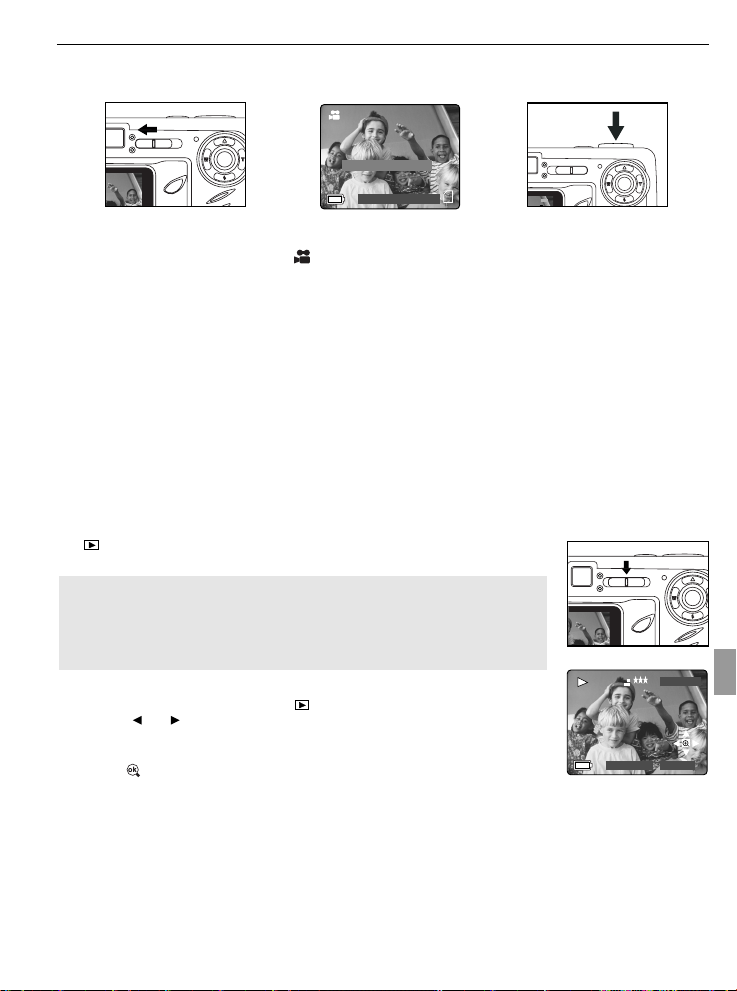
VIDEOCLIPS MAKEN
A
AWB
⁄ ⁄
A
AWB
⁄ ⁄
A
AWB
⁄ ⁄
A
A
AWB
⁄ ⁄
A
AWB
⁄ ⁄
A
AWB
⁄ ⁄
28/45
A
A
AWB
⁄ ⁄
A
AWB
⁄ ⁄
A
AWB
⁄ ⁄
A
AWB
⁄ ⁄
A
AWB
⁄ ⁄
A
AWB
⁄ ⁄
28 SEC
OK om Video te spelen
07 ⁄ 04 ⁄ 2003 02:40
Een videoclip opnemen:
1. Schuif de standenschakelaar naar ( ) Videoclipstand.
• De tijdslimiet is rechts bovenaan op het scherm te zien.
2. Zorg dat het onderwerp goed in de zoeker staat.
3. Druk de sluiterknop half in tot de groene LED AF oplicht.
4. Druk op de Sluiterknop om een doorlopende videoclip op te nemen.
• De camera kan videoclips opnemen tot de geheugenkaart vol is.
Om met opnemen te stoppen:
1. Druk nogmaals op de Sluiterknop om te stoppen met opnemen.
OF
2. De camera blijft opnemen tot de maximale tijd is verstreken of het geheugen vol is.
UW BESTANDEN BEKIJKEN
Bekijken
In ( ) bekijken, kunt u uw opgeslagen opnames en videoclips zien op het LCDscherm.
N.B.: Wanneer er een geheugenkaart in de camera zit worden alleen de
opnamen die daarop zijn opgeslagen als bekijken getoond. Om opnamen die in
het intern geheugen zitten te bekijken, moet u deze bestanden eerst op de kaart
overbrengen (pag. 329 in de Handleiding), of zet de camera uit en verwijder de
geheugenkaart, en zet de camera vervolgens weer aan.
Bekijken:
1. Schuif de standenschakelaar naar ( ).
2. Druk op of om door elk bestand te bladeren.
• Het bestandstype is te vinden in de linker bovenhoek van het LCDscherm.
3. Als het pictogram van een videoclip ( AVI ) op het LCD-scherm verschijnt, druk
dan op om hem af te spelen.
OPNAMES MAKEN.
M
3
JPEG
2003:08:30 13:30:41
0001/0003
Ne
52
Page 54
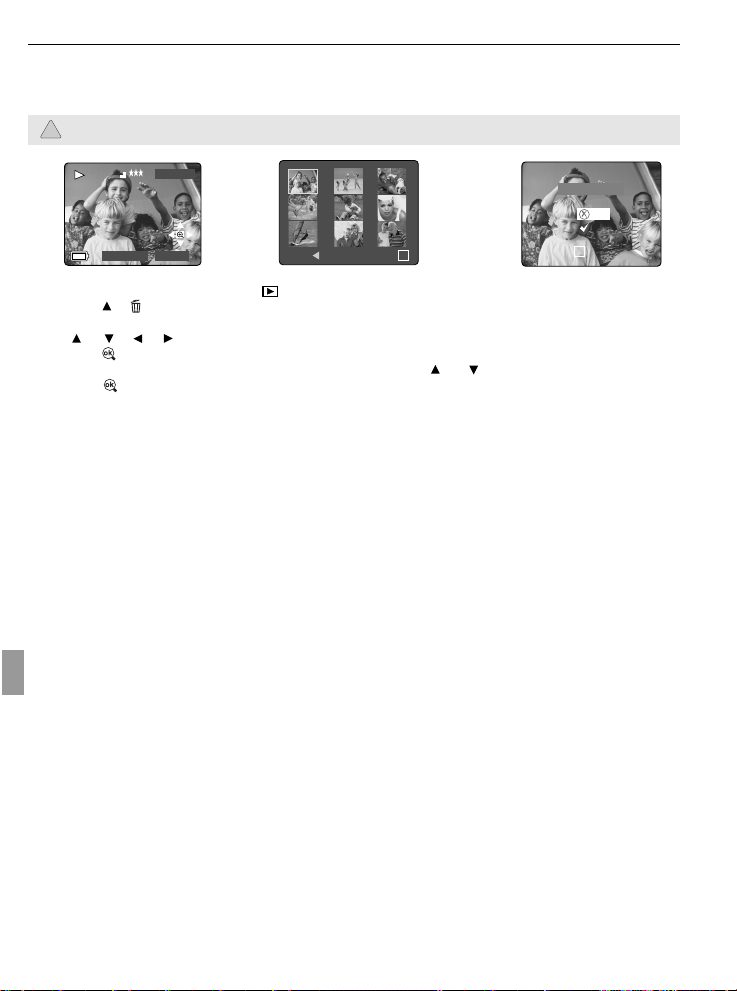
OPNAMES MAKEN.
⁄
A
AWB
⁄ ⁄
UW BESTANDEN WISSEN
Wis één
Als een bestand is gewist, is het voorgoed weg.
!
M
3
JPEG
1. Schuif de Standenschakelaar naar ( ) de stand Bekijken.
2. Druk op ( ) om naar de stand Wis één bestand te gaan.
3. Op het volgende scherm verschijnen de opgeslagen opnamen en videoclips als kleine afbeeldingen. Druk
op , , , zodat het bestand oplicht dat u wilt wissen.
4. Druk op om te selecteren.
5. Op het volgende scherm verschijnt "Weet u het zeker?" Druk op of om Nee of Ja te kiezen.
6. Druk op om te selecteren.
• Als u Nee selecteert wordt er niets veranderd en gaat u terug naar het de kleine afbeeldingen van Wis
een.
• Als u Ja selecteert wordt het gekozen bestand gewist.
• Druk op de knop MENU om het menu Wissen te verlaten.
0001/0003
2003:08:30 13:30:41
MENU WIS
Weet u het zeker?
Nee
Ja
OK
OK
KIEZEN
Ne
53
Page 55

COLLEGAMENTO DELLA FOTOCAMERAAL COMPUTER
OPNAMES EN VIDEOCLIPS NAAR UW COMPUTER OVERBRENGEN
Merk op: [Windows 98SE] moeten gebruikers de fototoestel bestuurder eerst installeren. Windows 2000
gebruikers moeten installeren DirectX om Videoklemmen op de computer te bekijken. Verwijs naar
alstublieft de Installatie Gids paragraaf over pagina 337 in de Handleiding voor meer informatie over, die de
bestuurder en anderze software installeert, vond op de CD-ROM.
PAS OP: Doe niet de klep van het batterij-/geheugenvak open om de geheugenkaart en/of de batterijen te
plaatsen of uit te nemen terwijl de camera met de computer is verbonden.
Bestanden van de camera overbrengen:
• Intern geheugen: Plaats de geheugenkaart niet.
• Geheugenkaart: Plaats de geheugenkaart.
PAS OP: Doe niet de klep van het batterij-/geheugenvak open om de geheugenkaart en/of de batterijen te
plaatsen of uit te nemen terwijl de camera met de computer is verbonden.
VOOR WINDOWS-GEBRUIKERS
Opnames en Videoclips naar uw computer overbrengen:
1. Sluit de camera op de computer aan.
2. Dubbelklik op Mijn Computer.
3. Dubbelklik op Verwijderbare Schijf.
4. Dubbelklik op DCIM.
5. Dubbelklik 100_3341.
• De opnames (JPEG) en de videoclips (AVI) die zijn opgeslagen op de geheugenkaart verschijnen.
6. Klik en sleep de bestanden naar een map op uw computer om ze te bewaren.
• Om alle bestanden te selecteren klikt u op Bewerken > Alles selecteren.
VOOR MACINTOSH-GEBRUIKERS
1. Sluit de camera op de computer aan.
• Na een paar seconden verschijnt de externe vaste schijf op het bureaublad.
2. Dubbelklik op de “naamloze” verwijderbare schijf op uw bureaublad.
3. Dubbelklik op DCIM.
4. Dubbelklik 100_3341.
• De opnames (JPG) en de videoclips (AVI) die zijn opgeslagen op de geheugenkaart verschijnen.
5. Sleep de opname die u wilt bewaren naar de computer.
• Om alle bestanden te selecteren klikt u op Bewerken > Alles selecteren.
OPMERKING: U kunt ook de opgeslagen opnames en videoclips van uw geheugenkaart naar de computer
overbrengen met een geheugenkaartlezer (apart verkrijgbaar).
Ne
Concord, Concord Eye-Q en het Concord Eye-Q logo zijn geregistreerde handelsmerken of handelsmerken van Concord Camera Corp., in de
Verenigde Staten en/of andere landen. Microsoft en Windows zijn geregistreerde handelsmerken of handelsmerken van Microsoft Corporation in
de Verenigde Staten en/of andere landen. Mac en Macintosh zijn geregistreerde handelsmerken of handelsmerken van Apple Computer, Inc. in
de V.S. en andere landen. Alle andere merken en productnamen zijn ofwel geregistreerde handelsmerken of handelsmerken van hun respectieve
eigenaars.
54
Page 56
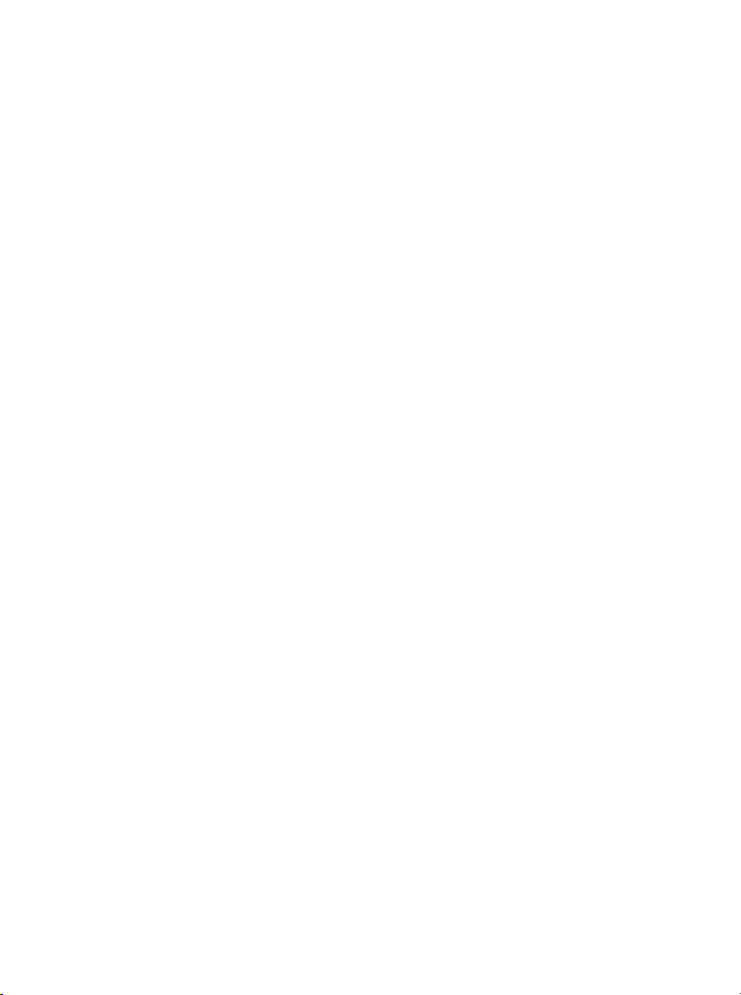
Visit Concord on the Internet
www.concord-camera.com
Concord Eye-Q 3341z Quick Start Guide
Copyright 2004 Concord Camera Corp.
Version 1.1
513817-01
R1
